11Sep
MYTVONLINE2 : VOD :OPTIONS DU PLAYER
MYTVONLINE2 : VOD :OPTIONS DU PLAYER
11Sep
MEILLEURS EMULATEURS ANDROID POUR VOTRE PC ET MAC: EDITION 2020
MEILLEURS EMULATEURS ANDROID POUR VOTRE PC ET MAC: EDITION 2020
1. GameLoop
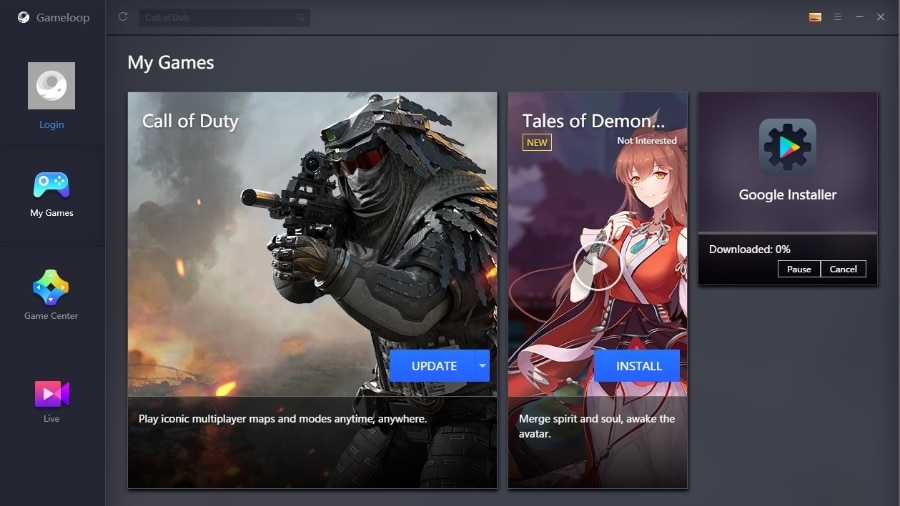 GameLoop
Game Loop, précédemment connu sous le nom de Tencent Gaming Buddy, a récemment atteint les meilleurs émulateurs Android pour PC, grâce à la prise en charge exclusive du jeu Call of Duty Mobile sur PC.
Avant le lancement de COD , l'émulateur pour Android ne supportait que PUBG et un tas de titres de jeux du développeur Tencent.
GameLoop est vraiment dédié aux jeux Android, d'où le manque de support pour les autres applications Android. Mais la doublure argentée est GameLoop est l'un des meilleurs émulateurs Android pour les jeux Android.
Une chose que vous remarquerez tout de suite est le manque de nombreux bons titres de jeu, sans oublier que l'émulateur Android ne peut pas être utilisé pour les tests et autres applications Android.
Prix: gratuit
Pourquoi utiliser GameLoop?
Excellente intégration clavier et souris
Partenaire officiel de Call Of Duty
Belle performance
Télécharger GameLoop
2. BlueStacks
Important: Chers lecteurs, Parfois, nous ajoutons des liens d'affiliation dans nos articles pour soutenir notre travail et payer les factures, mais cela n'affecte en rien l'indépendance de notre couverture. Fossbytes a refusé à plusieurs reprises les demandes faites par les représentants de BlueStacks de placer leur produit à la position n ° 1 en échange de paiements d'affiliation plus élevés. Ils sont toujours répertoriés ici parce que leur produit est bon, mais nous pensons qu'il est important de souligner les méthodes contraires à l'éthique pratiquées par les entreprises de l'industrie technologique.
GameLoop
Game Loop, précédemment connu sous le nom de Tencent Gaming Buddy, a récemment atteint les meilleurs émulateurs Android pour PC, grâce à la prise en charge exclusive du jeu Call of Duty Mobile sur PC.
Avant le lancement de COD , l'émulateur pour Android ne supportait que PUBG et un tas de titres de jeux du développeur Tencent.
GameLoop est vraiment dédié aux jeux Android, d'où le manque de support pour les autres applications Android. Mais la doublure argentée est GameLoop est l'un des meilleurs émulateurs Android pour les jeux Android.
Une chose que vous remarquerez tout de suite est le manque de nombreux bons titres de jeu, sans oublier que l'émulateur Android ne peut pas être utilisé pour les tests et autres applications Android.
Prix: gratuit
Pourquoi utiliser GameLoop?
Excellente intégration clavier et souris
Partenaire officiel de Call Of Duty
Belle performance
Télécharger GameLoop
2. BlueStacks
Important: Chers lecteurs, Parfois, nous ajoutons des liens d'affiliation dans nos articles pour soutenir notre travail et payer les factures, mais cela n'affecte en rien l'indépendance de notre couverture. Fossbytes a refusé à plusieurs reprises les demandes faites par les représentants de BlueStacks de placer leur produit à la position n ° 1 en échange de paiements d'affiliation plus élevés. Ils sont toujours répertoriés ici parce que leur produit est bon, mais nous pensons qu'il est important de souligner les méthodes contraires à l'éthique pratiquées par les entreprises de l'industrie technologique.
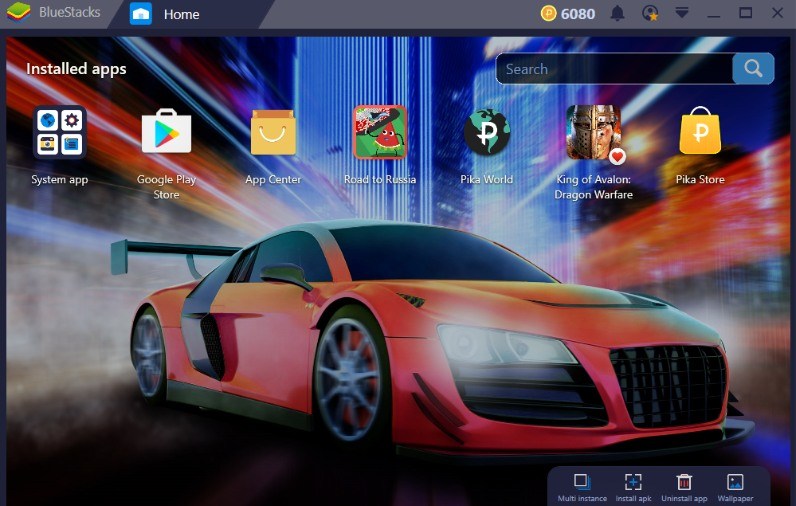 BlueStacks
BlueStacks est probablement l'émulateur Android le plus connu des utilisateurs d'Android. L'émulateur est préféré pour les jeux et est ridiculement facile à configurer. Outre le Play Store, vous avez la possibilité de télécharger des applications optimisées BlueStacks à partir de sa propre boutique d'applications.
Alors que BlueStacks prend en charge le mappage du clavier, il ne va pas bien avec les gestes. Un inconvénient majeur de l'émulateur BlueStacks est qu'il devient lent dans les applications de productivité. En dehors de cela, les publicités sponsorisées font perdre à l'émulateur les autres meilleurs émulateurs Android gratuits pour PC.
En ce qui concerne les performances de jeu, Blustacks surpasse plusieurs autres émulateurs Android, cependant, vous remarquerez toujours des retards, en particulier sur les PC sous-alimentés. L'émulateur BlueStacks Android est actuellement basé sur Android 7.1.2 (Nougat).
Prix: Gratuit / Premium 24 $
Pourquoi utiliser BlueStacks?
Facile à installer sans connaissances techniques requises
Prise en charge de plusieurs comptes
Meilleur émulateur Android polyvalent
Télécharger BlueStacks
3. MEmu
BlueStacks
BlueStacks est probablement l'émulateur Android le plus connu des utilisateurs d'Android. L'émulateur est préféré pour les jeux et est ridiculement facile à configurer. Outre le Play Store, vous avez la possibilité de télécharger des applications optimisées BlueStacks à partir de sa propre boutique d'applications.
Alors que BlueStacks prend en charge le mappage du clavier, il ne va pas bien avec les gestes. Un inconvénient majeur de l'émulateur BlueStacks est qu'il devient lent dans les applications de productivité. En dehors de cela, les publicités sponsorisées font perdre à l'émulateur les autres meilleurs émulateurs Android gratuits pour PC.
En ce qui concerne les performances de jeu, Blustacks surpasse plusieurs autres émulateurs Android, cependant, vous remarquerez toujours des retards, en particulier sur les PC sous-alimentés. L'émulateur BlueStacks Android est actuellement basé sur Android 7.1.2 (Nougat).
Prix: Gratuit / Premium 24 $
Pourquoi utiliser BlueStacks?
Facile à installer sans connaissances techniques requises
Prise en charge de plusieurs comptes
Meilleur émulateur Android polyvalent
Télécharger BlueStacks
3. MEmu
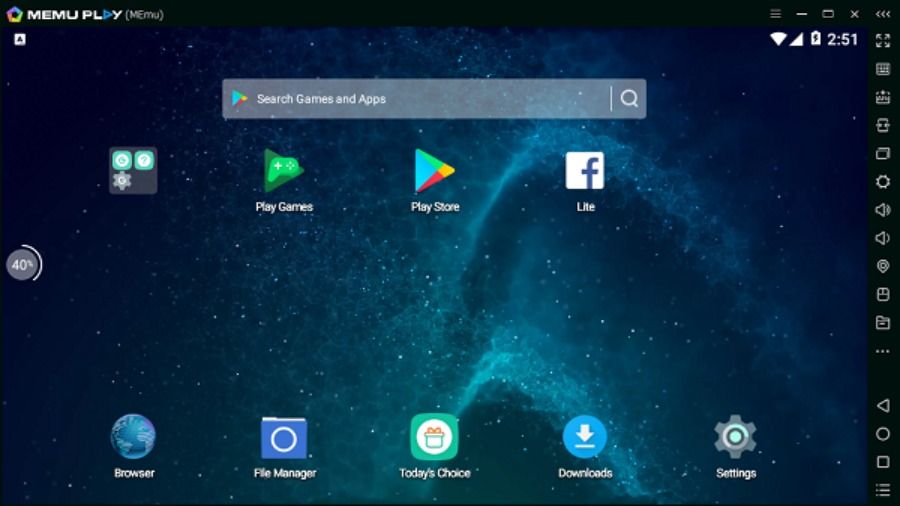 MeMu Play
MEmu est relativement un nouveau lecteur d'application par rapport aux autres. Lancé en 2015, le MeMu Play, encore une fois, est axé sur le jeu. En ce qui concerne la vitesse, cet émulateur Android donne des résultats similaires à Nox et BlueStacks.
L'une des fonctionnalités les plus importantes de l'émulateur MeMu Android est sa prise en charge des puces AMD et Nvidia. Il prend également en charge différentes versions d'Android comme Android Jelly Bean, Kit Kat et Lollipop. Alors que MeMu préconise des jeux de haute performance, les performances graphiques sont relativement médiocres. J'ai vu des textures et une douceur manquantes par rapport aux autres joueurs de l'application.
MEmu est actuellement basé sur Android Lollipop et fonctionne en haut de la classe avec des applications de productivité. Et si vous avez hâte de jouer à des jeux comme Ingress ou Pokémon Go, cela devrait être votre choix.
Prix: gratuit
Pourquoi utiliser MEmu?
Cartographie des clés
Définissez votre emplacement virtuel sur Google Maps
Prise en charge d'AMD et de NVidia
Télécharger MEmu
4. KOPlayer
MeMu Play
MEmu est relativement un nouveau lecteur d'application par rapport aux autres. Lancé en 2015, le MeMu Play, encore une fois, est axé sur le jeu. En ce qui concerne la vitesse, cet émulateur Android donne des résultats similaires à Nox et BlueStacks.
L'une des fonctionnalités les plus importantes de l'émulateur MeMu Android est sa prise en charge des puces AMD et Nvidia. Il prend également en charge différentes versions d'Android comme Android Jelly Bean, Kit Kat et Lollipop. Alors que MeMu préconise des jeux de haute performance, les performances graphiques sont relativement médiocres. J'ai vu des textures et une douceur manquantes par rapport aux autres joueurs de l'application.
MEmu est actuellement basé sur Android Lollipop et fonctionne en haut de la classe avec des applications de productivité. Et si vous avez hâte de jouer à des jeux comme Ingress ou Pokémon Go, cela devrait être votre choix.
Prix: gratuit
Pourquoi utiliser MEmu?
Cartographie des clés
Définissez votre emplacement virtuel sur Google Maps
Prise en charge d'AMD et de NVidia
Télécharger MEmu
4. KOPlayer
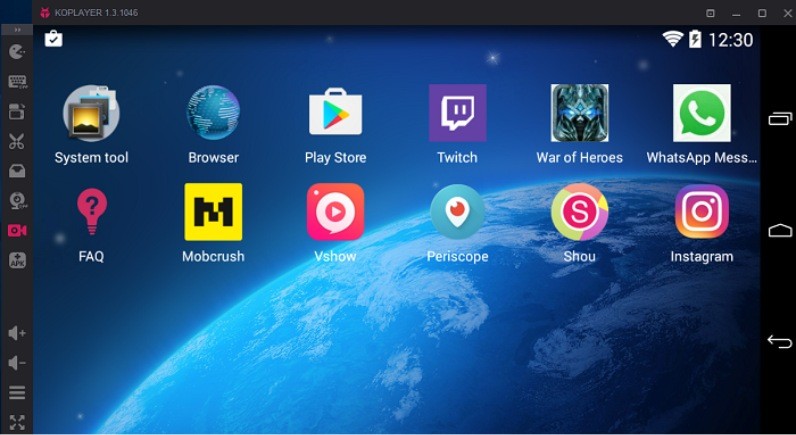 KoPlayer
Comme d'autres émulateurs de jeux Android, Ko Player se concentre sur la fourniture d'une expérience de jeu sans décalage avec un logiciel léger.
Comme Ko Player est gratuit, vous pouvez voir quelques annonces ici et là. Le lecteur d'application est facile à installer et à parcourir les applications. Il prend également en charge le mappage du clavier et l'émulation de la manette de jeu.
L'inconvénient de cet émulateur Android est qu'il se fige parfois à l'improviste. De plus, le lecteur est un peu bogué et rend difficile pour l'utilisateur de désinstaller l'émulateur Android.
Prix: gratuit
Pourquoi utiliser KOPlayer?
Interface utilisateur simple
Configurer n'importe quel appareil Android
Facile à installer
Télécharger KOPlayer
5. Genymotion
KoPlayer
Comme d'autres émulateurs de jeux Android, Ko Player se concentre sur la fourniture d'une expérience de jeu sans décalage avec un logiciel léger.
Comme Ko Player est gratuit, vous pouvez voir quelques annonces ici et là. Le lecteur d'application est facile à installer et à parcourir les applications. Il prend également en charge le mappage du clavier et l'émulation de la manette de jeu.
L'inconvénient de cet émulateur Android est qu'il se fige parfois à l'improviste. De plus, le lecteur est un peu bogué et rend difficile pour l'utilisateur de désinstaller l'émulateur Android.
Prix: gratuit
Pourquoi utiliser KOPlayer?
Interface utilisateur simple
Configurer n'importe quel appareil Android
Facile à installer
Télécharger KOPlayer
5. Genymotion
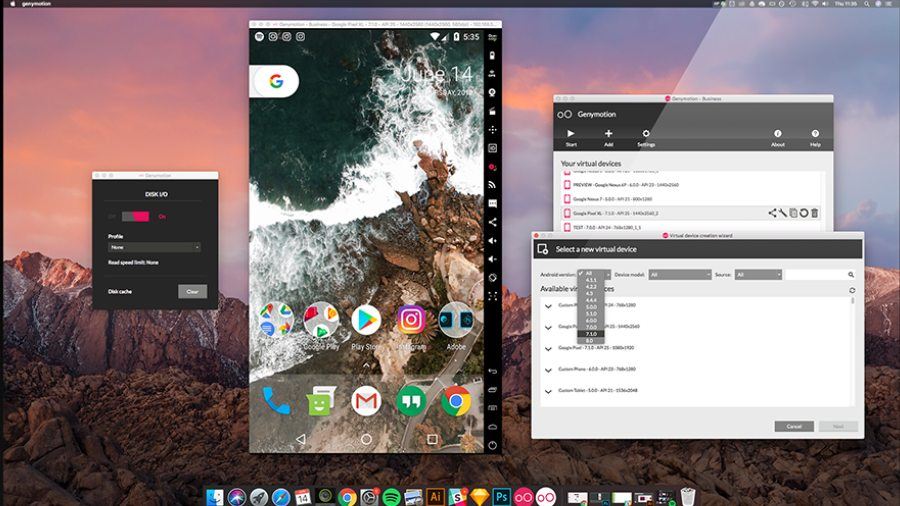 Genymotion
Genymotion n'est pas votre émulateur Android décontracté pour PC; il est uniquement destiné aux développeurs. Le simulateur Android vous permet de tester des applications sur une variété d'appareils virtuels avec différentes versions d'Android. L'émulateur est compatible avec le SDK Android et Android Studio. Il fonctionne même sur macOS et Linux.
Étant donné que Genymotion est enclin aux développeurs, il est équipé de nombreuses fonctionnalités conviviales pour les développeurs. Et ce n'est peut-être pas le bon choix pour les personnes qui cherchent à tester Android sur PC.
Prix: Trail / Premium 136 $ par année.
Pourquoi utiliser Genymotion?
Prend en charge Android Studio
Fonctionne sur MacOs et Linux
Exécuter des versions d'Android 4.1 à 8.0
Télécharger Genymotion
6. Nox Player
Genymotion
Genymotion n'est pas votre émulateur Android décontracté pour PC; il est uniquement destiné aux développeurs. Le simulateur Android vous permet de tester des applications sur une variété d'appareils virtuels avec différentes versions d'Android. L'émulateur est compatible avec le SDK Android et Android Studio. Il fonctionne même sur macOS et Linux.
Étant donné que Genymotion est enclin aux développeurs, il est équipé de nombreuses fonctionnalités conviviales pour les développeurs. Et ce n'est peut-être pas le bon choix pour les personnes qui cherchent à tester Android sur PC.
Prix: Trail / Premium 136 $ par année.
Pourquoi utiliser Genymotion?
Prend en charge Android Studio
Fonctionne sur MacOs et Linux
Exécuter des versions d'Android 4.1 à 8.0
Télécharger Genymotion
6. Nox Player
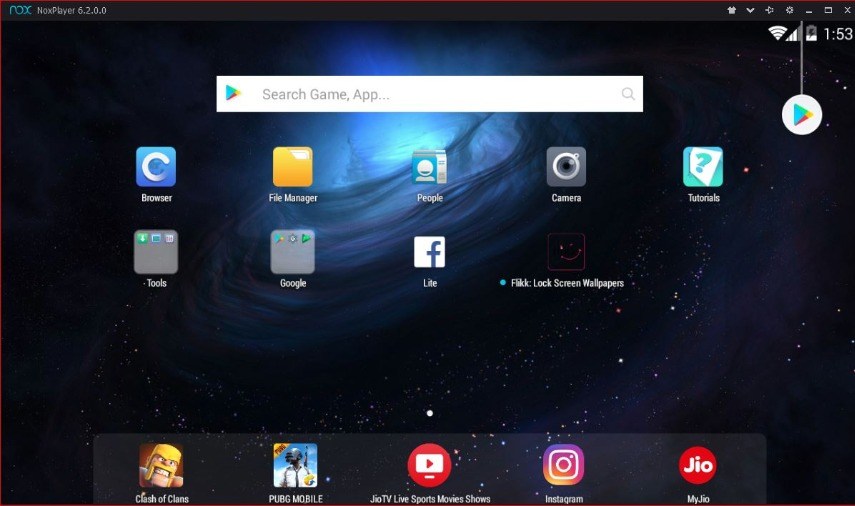 Nox App Player
Nox Player cible spécifiquement les joueurs Android. Bien que l'émulateur soit parfaitement adapté pour utiliser des applications Android et profiter de toute l'expérience Android, il est mieux adapté pour jouer à des jeux massifs comme PUBG ou Justice League.
Le Nox Player vous permet de mapper les touches du clavier, de la souris et de la manette de jeu. Vous pouvez même attribuer des touches du clavier à des gestes, par exemple, à des raccourcis de mappage ou à un balayage vers la droite.
De plus, vous pouvez spécifier l'utilisation du CPU et de la RAM dans l'option des paramètres pour obtenir les meilleurs résultats de jeu. Si rooter Android est votre objectif, Nox Player facilite le rootage du périphérique virtuel en moins d'une minute.
Un gros problème avec Nox est qu'il met beaucoup de charge sur le système, par conséquent, vous ne pouvez pas utiliser des tonnes d'autres applications. L'émulateur Android est basé sur Android 5 Lollipop qui pourrait être une préoccupation pour beaucoup.
Cependant, la meilleure partie de l'émulateur Nox est qu'il est absolument gratuit sans aucune publicité sponsorisée.Au cours de la dernière année, le lecteur d'application Nox est passé du meilleur émulateur pour Android au pire de tous. Bien qu'il soit toujours gratuit, l'émulateur est livré avec des logiciels indésirables que les utilisateurs ont décrits comme «difficiles à supprimer». De plus, plusieurs antivirus populaires ont décrit les fichiers système de Nox comme suspects.
Prix: gratuit
Pourquoi utiliser Nox Player?
Fenêtres multiples sur un seul appareil
Mapper les raccourcis sur les contrôleurs
Facile à rooter
Superbe interface utilisateur
Télécharger Nox Player
7. Android Studio
Nox App Player
Nox Player cible spécifiquement les joueurs Android. Bien que l'émulateur soit parfaitement adapté pour utiliser des applications Android et profiter de toute l'expérience Android, il est mieux adapté pour jouer à des jeux massifs comme PUBG ou Justice League.
Le Nox Player vous permet de mapper les touches du clavier, de la souris et de la manette de jeu. Vous pouvez même attribuer des touches du clavier à des gestes, par exemple, à des raccourcis de mappage ou à un balayage vers la droite.
De plus, vous pouvez spécifier l'utilisation du CPU et de la RAM dans l'option des paramètres pour obtenir les meilleurs résultats de jeu. Si rooter Android est votre objectif, Nox Player facilite le rootage du périphérique virtuel en moins d'une minute.
Un gros problème avec Nox est qu'il met beaucoup de charge sur le système, par conséquent, vous ne pouvez pas utiliser des tonnes d'autres applications. L'émulateur Android est basé sur Android 5 Lollipop qui pourrait être une préoccupation pour beaucoup.
Cependant, la meilleure partie de l'émulateur Nox est qu'il est absolument gratuit sans aucune publicité sponsorisée.Au cours de la dernière année, le lecteur d'application Nox est passé du meilleur émulateur pour Android au pire de tous. Bien qu'il soit toujours gratuit, l'émulateur est livré avec des logiciels indésirables que les utilisateurs ont décrits comme «difficiles à supprimer». De plus, plusieurs antivirus populaires ont décrit les fichiers système de Nox comme suspects.
Prix: gratuit
Pourquoi utiliser Nox Player?
Fenêtres multiples sur un seul appareil
Mapper les raccourcis sur les contrôleurs
Facile à rooter
Superbe interface utilisateur
Télécharger Nox Player
7. Android Studio
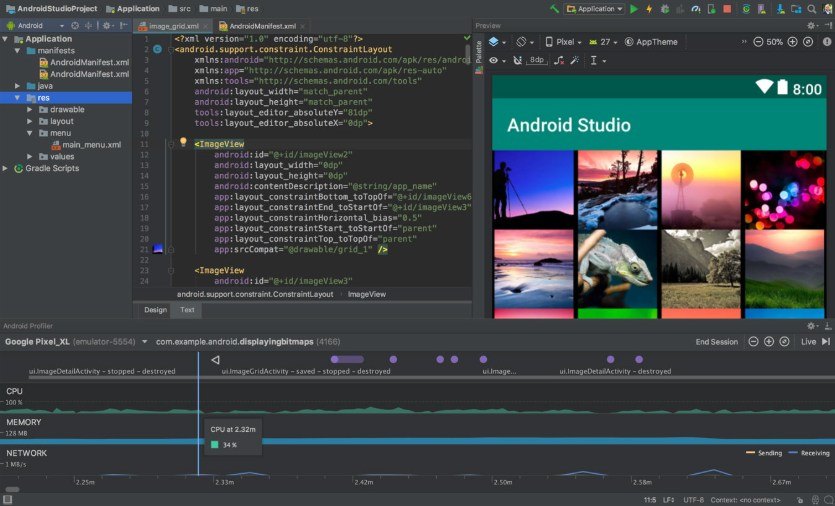 Android Studio
Android Studio est un IDE de développement (environnement de développement intégré) de Google lui-même et s'adresse particulièrement aux développeurs. Il est essentiellement livré avec un tas d'outils et de plugins pour aider les développeurs à créer et à tester leurs applications.
Android Studio possède un émulateur intégré mais contient moins de fonctionnalités par rapport à Genymotion. L'émulateur n'est sans aucun doute pas destiné à un usage général et à des jeux lourds. Android Studio est difficile à configurer mais en même temps un favori de nombreux développeurs.
Prix: gratuit
Pourquoi utiliser Android Studio?
L'émulateur officiel de Google
Mises à jour régulières
Téléchargez Android Studio
8. Remix OS
Android Studio
Android Studio est un IDE de développement (environnement de développement intégré) de Google lui-même et s'adresse particulièrement aux développeurs. Il est essentiellement livré avec un tas d'outils et de plugins pour aider les développeurs à créer et à tester leurs applications.
Android Studio possède un émulateur intégré mais contient moins de fonctionnalités par rapport à Genymotion. L'émulateur n'est sans aucun doute pas destiné à un usage général et à des jeux lourds. Android Studio est difficile à configurer mais en même temps un favori de nombreux développeurs.
Prix: gratuit
Pourquoi utiliser Android Studio?
L'émulateur officiel de Google
Mises à jour régulières
Téléchargez Android Studio
8. Remix OS
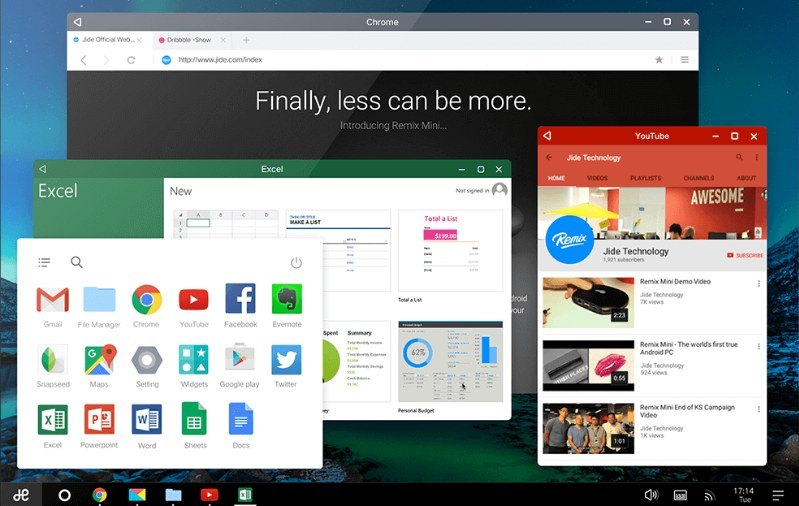 Remix OS
Remix OS ne ressemble en rien aux autres émulateurs Android. Il s'agit d'un système d'exploitation Android complet dans lequel vous pouvez démarrer. Contrairement à d'autres émulateurs qui peuvent facilement être au-dessus de la fenêtre, Remix OS doit être installé sur une partition distincte.
Remix OS est un produit Jide Technology, une société formée par les anciens employés de Google. Vous pouvez mettre Remix OS sur un périphérique USB et démarrer à partir de là vers n'importe quel ordinateur de la planète. L'émulateur Android est bon pour les applications de productivité mais ne prend pas en charge les jeux lourds.
Bien que la technologie Jide ait tué son support, vous pouvez toujours télécharger la dernière version d'Android Marshmallow. Pendant ce temps, un projet similaire connu sous le nom de Phoenix OS est très apprécié des fans de Remix OS. Et récemment, le projet a été mis à jour vers Android 7 Nougat.
Prix: gratuit
Pourquoi utiliser Remix OS?
Expérience Android OS
Nouveau gestionnaire de fichiers
Bon pour les applications de productivité
Télécharger Remix OS
9. PrimeOS
Remix OS
Remix OS ne ressemble en rien aux autres émulateurs Android. Il s'agit d'un système d'exploitation Android complet dans lequel vous pouvez démarrer. Contrairement à d'autres émulateurs qui peuvent facilement être au-dessus de la fenêtre, Remix OS doit être installé sur une partition distincte.
Remix OS est un produit Jide Technology, une société formée par les anciens employés de Google. Vous pouvez mettre Remix OS sur un périphérique USB et démarrer à partir de là vers n'importe quel ordinateur de la planète. L'émulateur Android est bon pour les applications de productivité mais ne prend pas en charge les jeux lourds.
Bien que la technologie Jide ait tué son support, vous pouvez toujours télécharger la dernière version d'Android Marshmallow. Pendant ce temps, un projet similaire connu sous le nom de Phoenix OS est très apprécié des fans de Remix OS. Et récemment, le projet a été mis à jour vers Android 7 Nougat.
Prix: gratuit
Pourquoi utiliser Remix OS?
Expérience Android OS
Nouveau gestionnaire de fichiers
Bon pour les applications de productivité
Télécharger Remix OS
9. PrimeOS
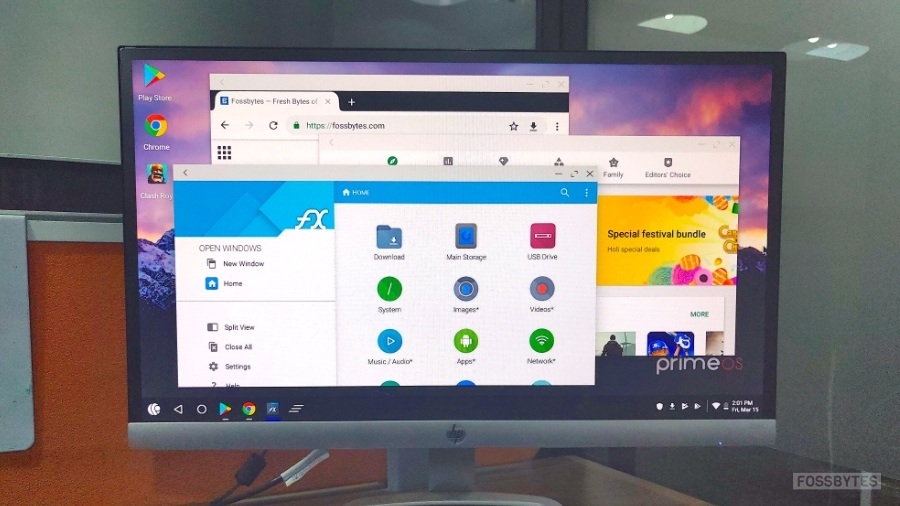 PrimeOS
PrimeOS est l'alternative parfaite pour les personnes qui ont suivi RemixOS. Le système d'exploitation open source basé sur Androidx86 peut être démarré à l'aide d'un lecteur USB ou peut être double démarrage sur un PC.
Les performances de jeu sont bonnes, mais le véritable potentiel de PrimeOS est de fournir une expérience de type Android sur le bureau. En raison de sa superbe interface utilisateur et de sa prise en charge Android, l'émulateur Android équivaut à ChromeOS dans plusieurs cas.
Dans notre examen approfondi , PrimeOS s'est révélé être une puissante alternative pour les Bluestacks et les autres meilleurs émulateurs Android pour PC.
En ce qui concerne les jeux et l'utilisation intensive, PrimeOS propose une prise en charge multi-fenêtres et une cartographie du clavier dans les jeux. Cela dit, vous verriez certainement des décalages dans les jeux graphiquement intenses.
Pourquoi utiliser PrimeOS?
Meilleure expérience Android globale
Belle interface utilisateur
Prise en charge de plusieurs fenêtres
Télécharger PrimeOS
10. ARChon
PrimeOS
PrimeOS est l'alternative parfaite pour les personnes qui ont suivi RemixOS. Le système d'exploitation open source basé sur Androidx86 peut être démarré à l'aide d'un lecteur USB ou peut être double démarrage sur un PC.
Les performances de jeu sont bonnes, mais le véritable potentiel de PrimeOS est de fournir une expérience de type Android sur le bureau. En raison de sa superbe interface utilisateur et de sa prise en charge Android, l'émulateur Android équivaut à ChromeOS dans plusieurs cas.
Dans notre examen approfondi , PrimeOS s'est révélé être une puissante alternative pour les Bluestacks et les autres meilleurs émulateurs Android pour PC.
En ce qui concerne les jeux et l'utilisation intensive, PrimeOS propose une prise en charge multi-fenêtres et une cartographie du clavier dans les jeux. Cela dit, vous verriez certainement des décalages dans les jeux graphiquement intenses.
Pourquoi utiliser PrimeOS?
Meilleure expérience Android globale
Belle interface utilisateur
Prise en charge de plusieurs fenêtres
Télécharger PrimeOS
10. ARChon
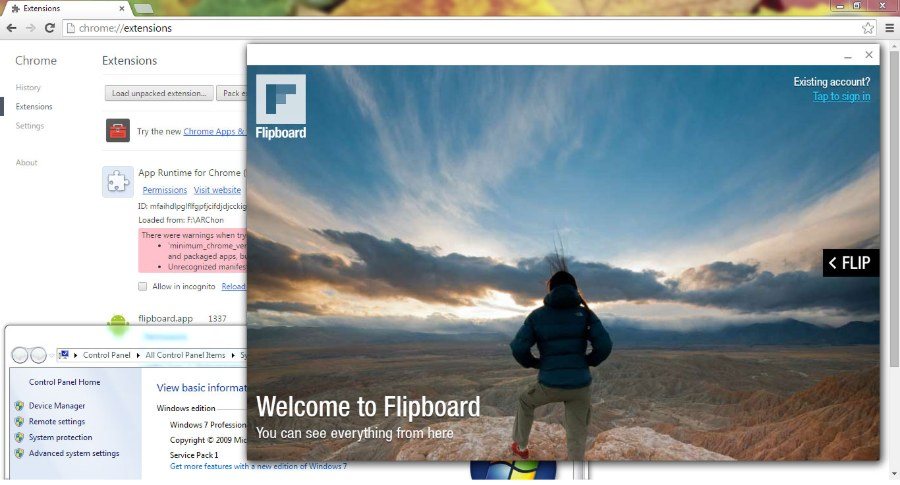 ARChon
ARChon n'est pas un émulateur Android à gros tir, ni un énorme fan qui le suit, c'est plus un correctif pour exécuter des applications Android sur Chrome OS.
Cela a commencé lorsque Google a pris en charge deux ou trois applications Android sur le navigateur Web Chrome. Après cela, le développeur GitHub est allé un peu plus loin et a publié ARChon pour exécuter toutes les applications Android sur Chrome.
L'émulateur Android ARChon n'est pas adapté aux jeux hardcore, mais il est excellent pour obtenir des applications Android sur PC en raison de son accès facile.
Prix: gratuit
Pourquoi utiliser ARChons?
Intégré dans Chrome
Aucune installation gênante
Bon pour les applications de productivité
Télécharger ARChon
11. Bliss OS
ARChon
ARChon n'est pas un émulateur Android à gros tir, ni un énorme fan qui le suit, c'est plus un correctif pour exécuter des applications Android sur Chrome OS.
Cela a commencé lorsque Google a pris en charge deux ou trois applications Android sur le navigateur Web Chrome. Après cela, le développeur GitHub est allé un peu plus loin et a publié ARChon pour exécuter toutes les applications Android sur Chrome.
L'émulateur Android ARChon n'est pas adapté aux jeux hardcore, mais il est excellent pour obtenir des applications Android sur PC en raison de son accès facile.
Prix: gratuit
Pourquoi utiliser ARChons?
Intégré dans Chrome
Aucune installation gênante
Bon pour les applications de productivité
Télécharger ARChon
11. Bliss OS
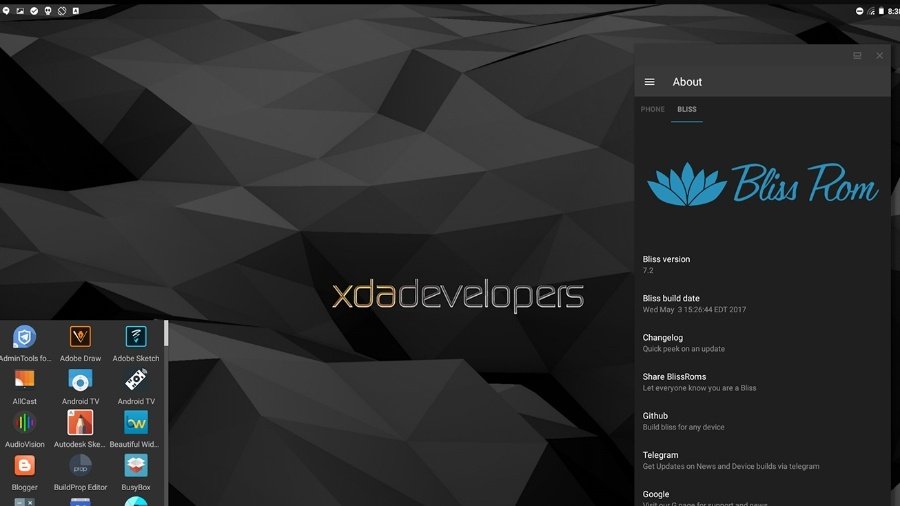 Bliss OS
Là où les «émulateurs Android» émulent Android sur votre PC Windows, Bliss OS, d'autre part, est Android lui-même et doit être installé en tant que système d'exploitation séparé.
Quant à son installation, vous pouvez utiliser une Virtual Box ou vous pouvez créer une clé USB amorçable et installer la ROM Bliss OS sur le stockage externe.
Maintenant, l'installation de Bliss OS ou de tout autre projet basé sur Android x86 est toujours meilleure si vous recherchez l'expérience Android exacte sur votre PC. Sans oublier le fait que Bliss OS est open source et n'inclut pas les publicités ou tout encombrement d'émulateur Android.
Prix: gratuit
Pourquoi utiliser Bliss OS?
Open-source et sans publicité
Version bêta fonctionnant sur Android 9 Pie
Prise en charge du moteur de thème Substratum
Télécharger BlissOS
12. MuMu App Player
Lecteur vidéo
00:00
00:48
Après avoir vu un logiciel publicitaire écrasant, même parmi les meilleurs émulateurs pour PC (Nox, Bluestacks); les utilisateurs sont à la recherche de bonnes alternatives et le MuMu de Netease semble avoir cliqué avec plusieurs.
Récemment mis à jour avec la prise en charge de la langue anglaise, l'émulateur Android pour Windows 10 offre d'excellentes performances. Il est l'un des rares à prendre correctement en charge l'entrée de la manette de jeu.
L'une des raisons d'aimer MuMu est la diminution du nombre d'annonces, contrairement aux quelques autres qui bombardent les utilisateurs d'annonces toutes les quelques secondes. Je recommanderais de commencer avec le populaire RPG Honkai Impact 3rd pour tester le vrai potentiel de MuMu.
Pour l'instant, la version anglaise de MuMu n'est disponible que pour les utilisateurs de Windows. Cependant, mac peut télécharger la version originale en chinois. Voici un tutoriel pour changer la langue dans MuMu.
Prix: gratuit
Pourquoi utiliser MuMu?
Belle performance
Moins d'annonces
Télécharger MuMu
Emulateurs Android qui n'ont pas atteint le sommet
Ce qui précède était certains des meilleurs émulateurs Android que vous pouvez exécuter sur votre PC Windows.
Avant d'installer l'un des émulateurs ci-dessus, il est important de noter que ces émulateurs ne sont pas complètement exempts de bogues et peuvent être de temps en temps. De plus, les performances de ces lecteurs d'application seraient basées sur les spécifications de votre PC.
Voici quelques-uns des émulateurs qui ne sont plus pris en charge ou qui ont été arrêtés:
AMIDuOS
Remix OS
Leapdroid
Je me suis retenu pour mettre Andy dans cette liste des meilleurs émulateurs Android. Andy a été accusé d'exploitation de bitcoins sur les PC des utilisateurs sans leur consentement. Essayez les autres outils recommandés et partagez votre opinion avec nous.
Bliss OS
Là où les «émulateurs Android» émulent Android sur votre PC Windows, Bliss OS, d'autre part, est Android lui-même et doit être installé en tant que système d'exploitation séparé.
Quant à son installation, vous pouvez utiliser une Virtual Box ou vous pouvez créer une clé USB amorçable et installer la ROM Bliss OS sur le stockage externe.
Maintenant, l'installation de Bliss OS ou de tout autre projet basé sur Android x86 est toujours meilleure si vous recherchez l'expérience Android exacte sur votre PC. Sans oublier le fait que Bliss OS est open source et n'inclut pas les publicités ou tout encombrement d'émulateur Android.
Prix: gratuit
Pourquoi utiliser Bliss OS?
Open-source et sans publicité
Version bêta fonctionnant sur Android 9 Pie
Prise en charge du moteur de thème Substratum
Télécharger BlissOS
12. MuMu App Player
Lecteur vidéo
00:00
00:48
Après avoir vu un logiciel publicitaire écrasant, même parmi les meilleurs émulateurs pour PC (Nox, Bluestacks); les utilisateurs sont à la recherche de bonnes alternatives et le MuMu de Netease semble avoir cliqué avec plusieurs.
Récemment mis à jour avec la prise en charge de la langue anglaise, l'émulateur Android pour Windows 10 offre d'excellentes performances. Il est l'un des rares à prendre correctement en charge l'entrée de la manette de jeu.
L'une des raisons d'aimer MuMu est la diminution du nombre d'annonces, contrairement aux quelques autres qui bombardent les utilisateurs d'annonces toutes les quelques secondes. Je recommanderais de commencer avec le populaire RPG Honkai Impact 3rd pour tester le vrai potentiel de MuMu.
Pour l'instant, la version anglaise de MuMu n'est disponible que pour les utilisateurs de Windows. Cependant, mac peut télécharger la version originale en chinois. Voici un tutoriel pour changer la langue dans MuMu.
Prix: gratuit
Pourquoi utiliser MuMu?
Belle performance
Moins d'annonces
Télécharger MuMu
Emulateurs Android qui n'ont pas atteint le sommet
Ce qui précède était certains des meilleurs émulateurs Android que vous pouvez exécuter sur votre PC Windows.
Avant d'installer l'un des émulateurs ci-dessus, il est important de noter que ces émulateurs ne sont pas complètement exempts de bogues et peuvent être de temps en temps. De plus, les performances de ces lecteurs d'application seraient basées sur les spécifications de votre PC.
Voici quelques-uns des émulateurs qui ne sont plus pris en charge ou qui ont été arrêtés:
AMIDuOS
Remix OS
Leapdroid
Je me suis retenu pour mettre Andy dans cette liste des meilleurs émulateurs Android. Andy a été accusé d'exploitation de bitcoins sur les PC des utilisateurs sans leur consentement. Essayez les autres outils recommandés et partagez votre opinion avec nous.
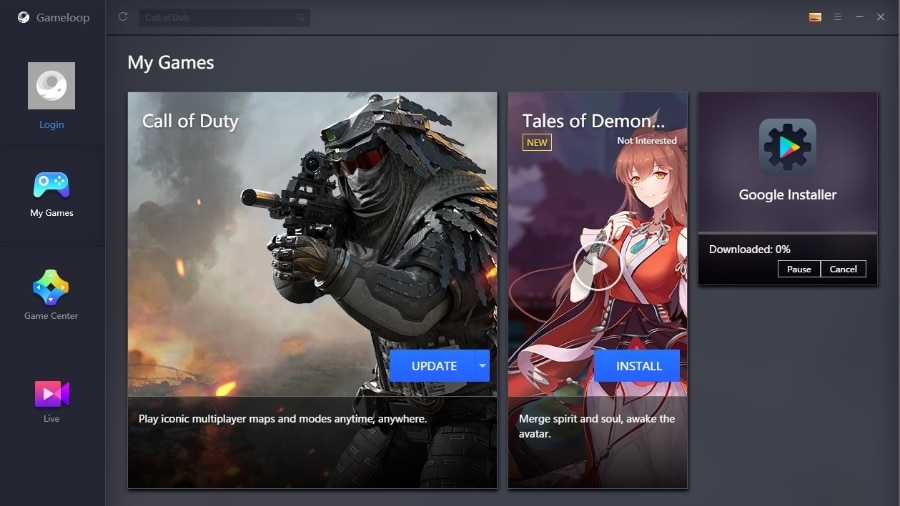 GameLoop
Game Loop, précédemment connu sous le nom de Tencent Gaming Buddy, a récemment atteint les meilleurs émulateurs Android pour PC, grâce à la prise en charge exclusive du jeu Call of Duty Mobile sur PC.
Avant le lancement de COD , l'émulateur pour Android ne supportait que PUBG et un tas de titres de jeux du développeur Tencent.
GameLoop est vraiment dédié aux jeux Android, d'où le manque de support pour les autres applications Android. Mais la doublure argentée est GameLoop est l'un des meilleurs émulateurs Android pour les jeux Android.
Une chose que vous remarquerez tout de suite est le manque de nombreux bons titres de jeu, sans oublier que l'émulateur Android ne peut pas être utilisé pour les tests et autres applications Android.
Prix: gratuit
Pourquoi utiliser GameLoop?
Excellente intégration clavier et souris
Partenaire officiel de Call Of Duty
Belle performance
Télécharger GameLoop
2. BlueStacks
Important: Chers lecteurs, Parfois, nous ajoutons des liens d'affiliation dans nos articles pour soutenir notre travail et payer les factures, mais cela n'affecte en rien l'indépendance de notre couverture. Fossbytes a refusé à plusieurs reprises les demandes faites par les représentants de BlueStacks de placer leur produit à la position n ° 1 en échange de paiements d'affiliation plus élevés. Ils sont toujours répertoriés ici parce que leur produit est bon, mais nous pensons qu'il est important de souligner les méthodes contraires à l'éthique pratiquées par les entreprises de l'industrie technologique.
GameLoop
Game Loop, précédemment connu sous le nom de Tencent Gaming Buddy, a récemment atteint les meilleurs émulateurs Android pour PC, grâce à la prise en charge exclusive du jeu Call of Duty Mobile sur PC.
Avant le lancement de COD , l'émulateur pour Android ne supportait que PUBG et un tas de titres de jeux du développeur Tencent.
GameLoop est vraiment dédié aux jeux Android, d'où le manque de support pour les autres applications Android. Mais la doublure argentée est GameLoop est l'un des meilleurs émulateurs Android pour les jeux Android.
Une chose que vous remarquerez tout de suite est le manque de nombreux bons titres de jeu, sans oublier que l'émulateur Android ne peut pas être utilisé pour les tests et autres applications Android.
Prix: gratuit
Pourquoi utiliser GameLoop?
Excellente intégration clavier et souris
Partenaire officiel de Call Of Duty
Belle performance
Télécharger GameLoop
2. BlueStacks
Important: Chers lecteurs, Parfois, nous ajoutons des liens d'affiliation dans nos articles pour soutenir notre travail et payer les factures, mais cela n'affecte en rien l'indépendance de notre couverture. Fossbytes a refusé à plusieurs reprises les demandes faites par les représentants de BlueStacks de placer leur produit à la position n ° 1 en échange de paiements d'affiliation plus élevés. Ils sont toujours répertoriés ici parce que leur produit est bon, mais nous pensons qu'il est important de souligner les méthodes contraires à l'éthique pratiquées par les entreprises de l'industrie technologique.
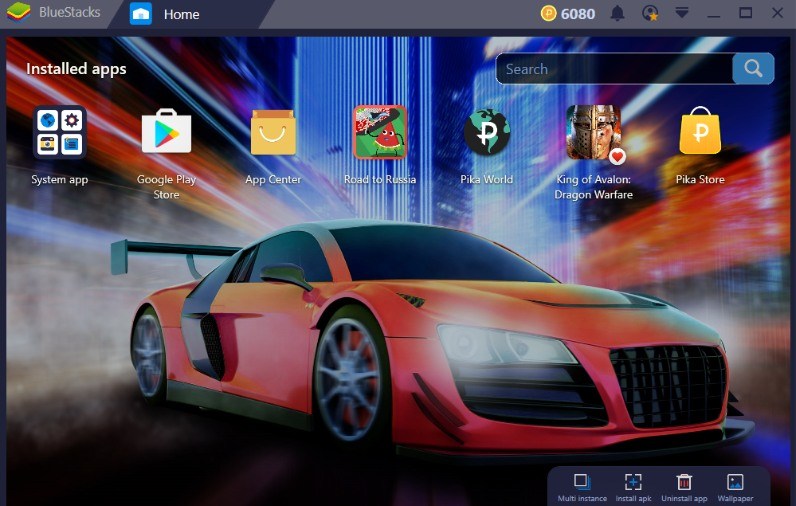 BlueStacks
BlueStacks est probablement l'émulateur Android le plus connu des utilisateurs d'Android. L'émulateur est préféré pour les jeux et est ridiculement facile à configurer. Outre le Play Store, vous avez la possibilité de télécharger des applications optimisées BlueStacks à partir de sa propre boutique d'applications.
Alors que BlueStacks prend en charge le mappage du clavier, il ne va pas bien avec les gestes. Un inconvénient majeur de l'émulateur BlueStacks est qu'il devient lent dans les applications de productivité. En dehors de cela, les publicités sponsorisées font perdre à l'émulateur les autres meilleurs émulateurs Android gratuits pour PC.
En ce qui concerne les performances de jeu, Blustacks surpasse plusieurs autres émulateurs Android, cependant, vous remarquerez toujours des retards, en particulier sur les PC sous-alimentés. L'émulateur BlueStacks Android est actuellement basé sur Android 7.1.2 (Nougat).
Prix: Gratuit / Premium 24 $
Pourquoi utiliser BlueStacks?
Facile à installer sans connaissances techniques requises
Prise en charge de plusieurs comptes
Meilleur émulateur Android polyvalent
Télécharger BlueStacks
3. MEmu
BlueStacks
BlueStacks est probablement l'émulateur Android le plus connu des utilisateurs d'Android. L'émulateur est préféré pour les jeux et est ridiculement facile à configurer. Outre le Play Store, vous avez la possibilité de télécharger des applications optimisées BlueStacks à partir de sa propre boutique d'applications.
Alors que BlueStacks prend en charge le mappage du clavier, il ne va pas bien avec les gestes. Un inconvénient majeur de l'émulateur BlueStacks est qu'il devient lent dans les applications de productivité. En dehors de cela, les publicités sponsorisées font perdre à l'émulateur les autres meilleurs émulateurs Android gratuits pour PC.
En ce qui concerne les performances de jeu, Blustacks surpasse plusieurs autres émulateurs Android, cependant, vous remarquerez toujours des retards, en particulier sur les PC sous-alimentés. L'émulateur BlueStacks Android est actuellement basé sur Android 7.1.2 (Nougat).
Prix: Gratuit / Premium 24 $
Pourquoi utiliser BlueStacks?
Facile à installer sans connaissances techniques requises
Prise en charge de plusieurs comptes
Meilleur émulateur Android polyvalent
Télécharger BlueStacks
3. MEmu
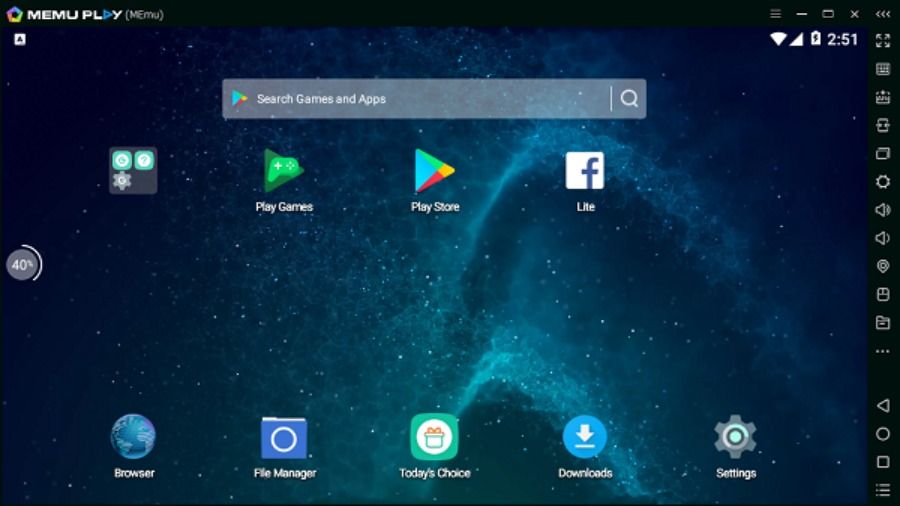 MeMu Play
MEmu est relativement un nouveau lecteur d'application par rapport aux autres. Lancé en 2015, le MeMu Play, encore une fois, est axé sur le jeu. En ce qui concerne la vitesse, cet émulateur Android donne des résultats similaires à Nox et BlueStacks.
L'une des fonctionnalités les plus importantes de l'émulateur MeMu Android est sa prise en charge des puces AMD et Nvidia. Il prend également en charge différentes versions d'Android comme Android Jelly Bean, Kit Kat et Lollipop. Alors que MeMu préconise des jeux de haute performance, les performances graphiques sont relativement médiocres. J'ai vu des textures et une douceur manquantes par rapport aux autres joueurs de l'application.
MEmu est actuellement basé sur Android Lollipop et fonctionne en haut de la classe avec des applications de productivité. Et si vous avez hâte de jouer à des jeux comme Ingress ou Pokémon Go, cela devrait être votre choix.
Prix: gratuit
Pourquoi utiliser MEmu?
Cartographie des clés
Définissez votre emplacement virtuel sur Google Maps
Prise en charge d'AMD et de NVidia
Télécharger MEmu
4. KOPlayer
MeMu Play
MEmu est relativement un nouveau lecteur d'application par rapport aux autres. Lancé en 2015, le MeMu Play, encore une fois, est axé sur le jeu. En ce qui concerne la vitesse, cet émulateur Android donne des résultats similaires à Nox et BlueStacks.
L'une des fonctionnalités les plus importantes de l'émulateur MeMu Android est sa prise en charge des puces AMD et Nvidia. Il prend également en charge différentes versions d'Android comme Android Jelly Bean, Kit Kat et Lollipop. Alors que MeMu préconise des jeux de haute performance, les performances graphiques sont relativement médiocres. J'ai vu des textures et une douceur manquantes par rapport aux autres joueurs de l'application.
MEmu est actuellement basé sur Android Lollipop et fonctionne en haut de la classe avec des applications de productivité. Et si vous avez hâte de jouer à des jeux comme Ingress ou Pokémon Go, cela devrait être votre choix.
Prix: gratuit
Pourquoi utiliser MEmu?
Cartographie des clés
Définissez votre emplacement virtuel sur Google Maps
Prise en charge d'AMD et de NVidia
Télécharger MEmu
4. KOPlayer
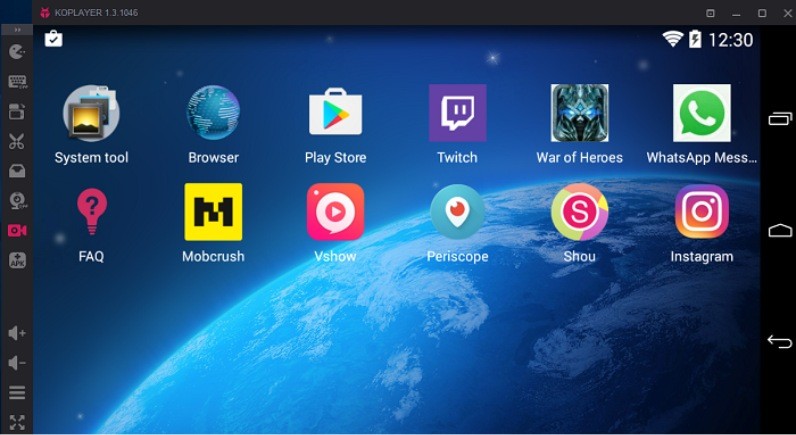 KoPlayer
Comme d'autres émulateurs de jeux Android, Ko Player se concentre sur la fourniture d'une expérience de jeu sans décalage avec un logiciel léger.
Comme Ko Player est gratuit, vous pouvez voir quelques annonces ici et là. Le lecteur d'application est facile à installer et à parcourir les applications. Il prend également en charge le mappage du clavier et l'émulation de la manette de jeu.
L'inconvénient de cet émulateur Android est qu'il se fige parfois à l'improviste. De plus, le lecteur est un peu bogué et rend difficile pour l'utilisateur de désinstaller l'émulateur Android.
Prix: gratuit
Pourquoi utiliser KOPlayer?
Interface utilisateur simple
Configurer n'importe quel appareil Android
Facile à installer
Télécharger KOPlayer
5. Genymotion
KoPlayer
Comme d'autres émulateurs de jeux Android, Ko Player se concentre sur la fourniture d'une expérience de jeu sans décalage avec un logiciel léger.
Comme Ko Player est gratuit, vous pouvez voir quelques annonces ici et là. Le lecteur d'application est facile à installer et à parcourir les applications. Il prend également en charge le mappage du clavier et l'émulation de la manette de jeu.
L'inconvénient de cet émulateur Android est qu'il se fige parfois à l'improviste. De plus, le lecteur est un peu bogué et rend difficile pour l'utilisateur de désinstaller l'émulateur Android.
Prix: gratuit
Pourquoi utiliser KOPlayer?
Interface utilisateur simple
Configurer n'importe quel appareil Android
Facile à installer
Télécharger KOPlayer
5. Genymotion
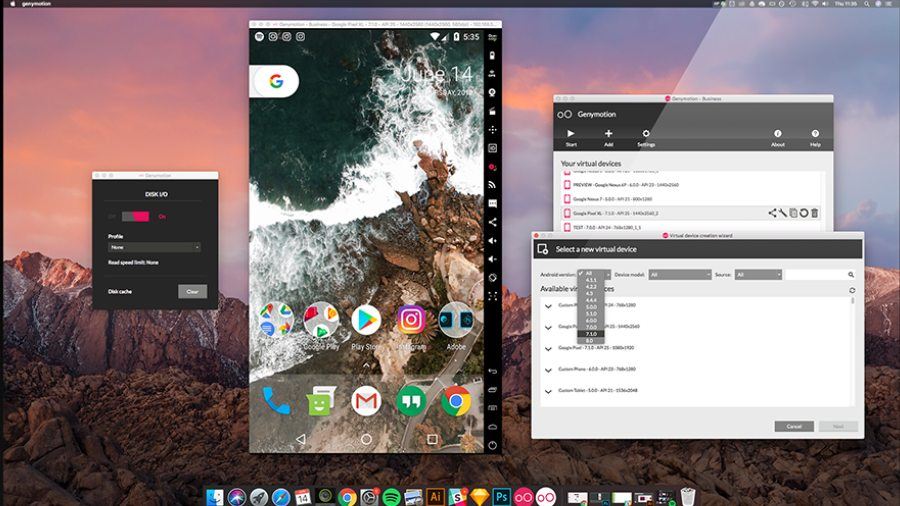 Genymotion
Genymotion n'est pas votre émulateur Android décontracté pour PC; il est uniquement destiné aux développeurs. Le simulateur Android vous permet de tester des applications sur une variété d'appareils virtuels avec différentes versions d'Android. L'émulateur est compatible avec le SDK Android et Android Studio. Il fonctionne même sur macOS et Linux.
Étant donné que Genymotion est enclin aux développeurs, il est équipé de nombreuses fonctionnalités conviviales pour les développeurs. Et ce n'est peut-être pas le bon choix pour les personnes qui cherchent à tester Android sur PC.
Prix: Trail / Premium 136 $ par année.
Pourquoi utiliser Genymotion?
Prend en charge Android Studio
Fonctionne sur MacOs et Linux
Exécuter des versions d'Android 4.1 à 8.0
Télécharger Genymotion
6. Nox Player
Genymotion
Genymotion n'est pas votre émulateur Android décontracté pour PC; il est uniquement destiné aux développeurs. Le simulateur Android vous permet de tester des applications sur une variété d'appareils virtuels avec différentes versions d'Android. L'émulateur est compatible avec le SDK Android et Android Studio. Il fonctionne même sur macOS et Linux.
Étant donné que Genymotion est enclin aux développeurs, il est équipé de nombreuses fonctionnalités conviviales pour les développeurs. Et ce n'est peut-être pas le bon choix pour les personnes qui cherchent à tester Android sur PC.
Prix: Trail / Premium 136 $ par année.
Pourquoi utiliser Genymotion?
Prend en charge Android Studio
Fonctionne sur MacOs et Linux
Exécuter des versions d'Android 4.1 à 8.0
Télécharger Genymotion
6. Nox Player
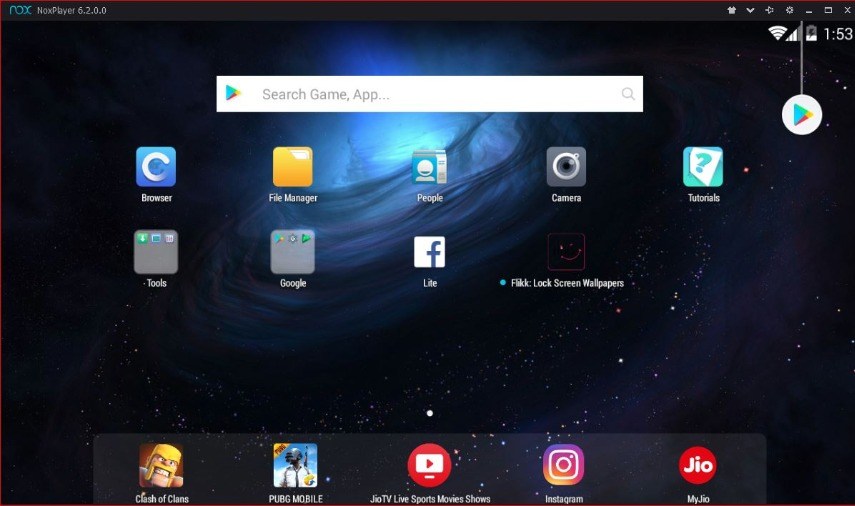 Nox App Player
Nox Player cible spécifiquement les joueurs Android. Bien que l'émulateur soit parfaitement adapté pour utiliser des applications Android et profiter de toute l'expérience Android, il est mieux adapté pour jouer à des jeux massifs comme PUBG ou Justice League.
Le Nox Player vous permet de mapper les touches du clavier, de la souris et de la manette de jeu. Vous pouvez même attribuer des touches du clavier à des gestes, par exemple, à des raccourcis de mappage ou à un balayage vers la droite.
De plus, vous pouvez spécifier l'utilisation du CPU et de la RAM dans l'option des paramètres pour obtenir les meilleurs résultats de jeu. Si rooter Android est votre objectif, Nox Player facilite le rootage du périphérique virtuel en moins d'une minute.
Un gros problème avec Nox est qu'il met beaucoup de charge sur le système, par conséquent, vous ne pouvez pas utiliser des tonnes d'autres applications. L'émulateur Android est basé sur Android 5 Lollipop qui pourrait être une préoccupation pour beaucoup.
Cependant, la meilleure partie de l'émulateur Nox est qu'il est absolument gratuit sans aucune publicité sponsorisée.Au cours de la dernière année, le lecteur d'application Nox est passé du meilleur émulateur pour Android au pire de tous. Bien qu'il soit toujours gratuit, l'émulateur est livré avec des logiciels indésirables que les utilisateurs ont décrits comme «difficiles à supprimer». De plus, plusieurs antivirus populaires ont décrit les fichiers système de Nox comme suspects.
Prix: gratuit
Pourquoi utiliser Nox Player?
Fenêtres multiples sur un seul appareil
Mapper les raccourcis sur les contrôleurs
Facile à rooter
Superbe interface utilisateur
Télécharger Nox Player
7. Android Studio
Nox App Player
Nox Player cible spécifiquement les joueurs Android. Bien que l'émulateur soit parfaitement adapté pour utiliser des applications Android et profiter de toute l'expérience Android, il est mieux adapté pour jouer à des jeux massifs comme PUBG ou Justice League.
Le Nox Player vous permet de mapper les touches du clavier, de la souris et de la manette de jeu. Vous pouvez même attribuer des touches du clavier à des gestes, par exemple, à des raccourcis de mappage ou à un balayage vers la droite.
De plus, vous pouvez spécifier l'utilisation du CPU et de la RAM dans l'option des paramètres pour obtenir les meilleurs résultats de jeu. Si rooter Android est votre objectif, Nox Player facilite le rootage du périphérique virtuel en moins d'une minute.
Un gros problème avec Nox est qu'il met beaucoup de charge sur le système, par conséquent, vous ne pouvez pas utiliser des tonnes d'autres applications. L'émulateur Android est basé sur Android 5 Lollipop qui pourrait être une préoccupation pour beaucoup.
Cependant, la meilleure partie de l'émulateur Nox est qu'il est absolument gratuit sans aucune publicité sponsorisée.Au cours de la dernière année, le lecteur d'application Nox est passé du meilleur émulateur pour Android au pire de tous. Bien qu'il soit toujours gratuit, l'émulateur est livré avec des logiciels indésirables que les utilisateurs ont décrits comme «difficiles à supprimer». De plus, plusieurs antivirus populaires ont décrit les fichiers système de Nox comme suspects.
Prix: gratuit
Pourquoi utiliser Nox Player?
Fenêtres multiples sur un seul appareil
Mapper les raccourcis sur les contrôleurs
Facile à rooter
Superbe interface utilisateur
Télécharger Nox Player
7. Android Studio
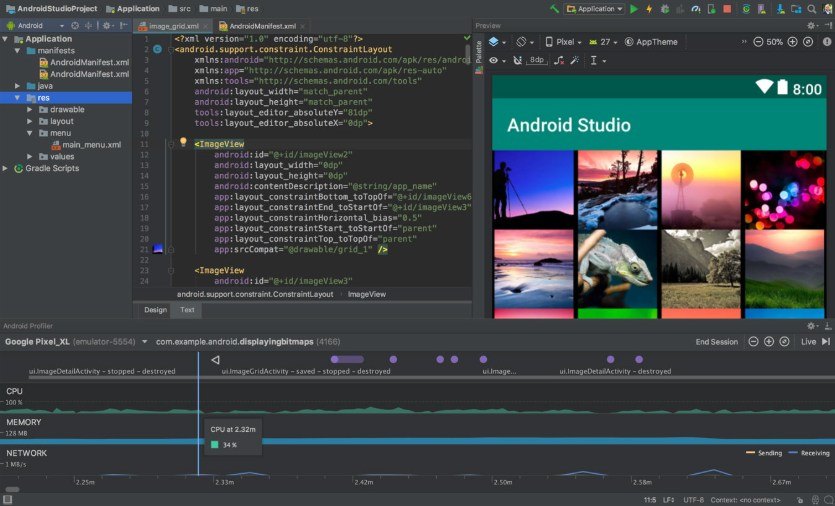 Android Studio
Android Studio est un IDE de développement (environnement de développement intégré) de Google lui-même et s'adresse particulièrement aux développeurs. Il est essentiellement livré avec un tas d'outils et de plugins pour aider les développeurs à créer et à tester leurs applications.
Android Studio possède un émulateur intégré mais contient moins de fonctionnalités par rapport à Genymotion. L'émulateur n'est sans aucun doute pas destiné à un usage général et à des jeux lourds. Android Studio est difficile à configurer mais en même temps un favori de nombreux développeurs.
Prix: gratuit
Pourquoi utiliser Android Studio?
L'émulateur officiel de Google
Mises à jour régulières
Téléchargez Android Studio
8. Remix OS
Android Studio
Android Studio est un IDE de développement (environnement de développement intégré) de Google lui-même et s'adresse particulièrement aux développeurs. Il est essentiellement livré avec un tas d'outils et de plugins pour aider les développeurs à créer et à tester leurs applications.
Android Studio possède un émulateur intégré mais contient moins de fonctionnalités par rapport à Genymotion. L'émulateur n'est sans aucun doute pas destiné à un usage général et à des jeux lourds. Android Studio est difficile à configurer mais en même temps un favori de nombreux développeurs.
Prix: gratuit
Pourquoi utiliser Android Studio?
L'émulateur officiel de Google
Mises à jour régulières
Téléchargez Android Studio
8. Remix OS
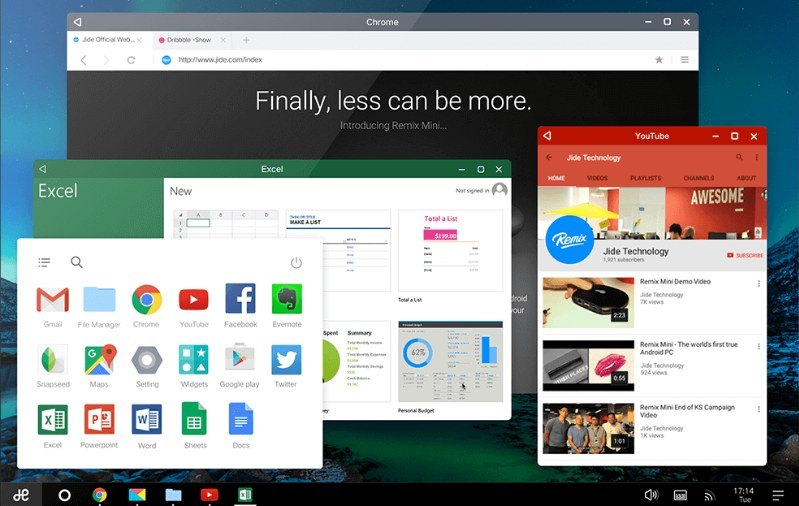 Remix OS
Remix OS ne ressemble en rien aux autres émulateurs Android. Il s'agit d'un système d'exploitation Android complet dans lequel vous pouvez démarrer. Contrairement à d'autres émulateurs qui peuvent facilement être au-dessus de la fenêtre, Remix OS doit être installé sur une partition distincte.
Remix OS est un produit Jide Technology, une société formée par les anciens employés de Google. Vous pouvez mettre Remix OS sur un périphérique USB et démarrer à partir de là vers n'importe quel ordinateur de la planète. L'émulateur Android est bon pour les applications de productivité mais ne prend pas en charge les jeux lourds.
Bien que la technologie Jide ait tué son support, vous pouvez toujours télécharger la dernière version d'Android Marshmallow. Pendant ce temps, un projet similaire connu sous le nom de Phoenix OS est très apprécié des fans de Remix OS. Et récemment, le projet a été mis à jour vers Android 7 Nougat.
Prix: gratuit
Pourquoi utiliser Remix OS?
Expérience Android OS
Nouveau gestionnaire de fichiers
Bon pour les applications de productivité
Télécharger Remix OS
9. PrimeOS
Remix OS
Remix OS ne ressemble en rien aux autres émulateurs Android. Il s'agit d'un système d'exploitation Android complet dans lequel vous pouvez démarrer. Contrairement à d'autres émulateurs qui peuvent facilement être au-dessus de la fenêtre, Remix OS doit être installé sur une partition distincte.
Remix OS est un produit Jide Technology, une société formée par les anciens employés de Google. Vous pouvez mettre Remix OS sur un périphérique USB et démarrer à partir de là vers n'importe quel ordinateur de la planète. L'émulateur Android est bon pour les applications de productivité mais ne prend pas en charge les jeux lourds.
Bien que la technologie Jide ait tué son support, vous pouvez toujours télécharger la dernière version d'Android Marshmallow. Pendant ce temps, un projet similaire connu sous le nom de Phoenix OS est très apprécié des fans de Remix OS. Et récemment, le projet a été mis à jour vers Android 7 Nougat.
Prix: gratuit
Pourquoi utiliser Remix OS?
Expérience Android OS
Nouveau gestionnaire de fichiers
Bon pour les applications de productivité
Télécharger Remix OS
9. PrimeOS
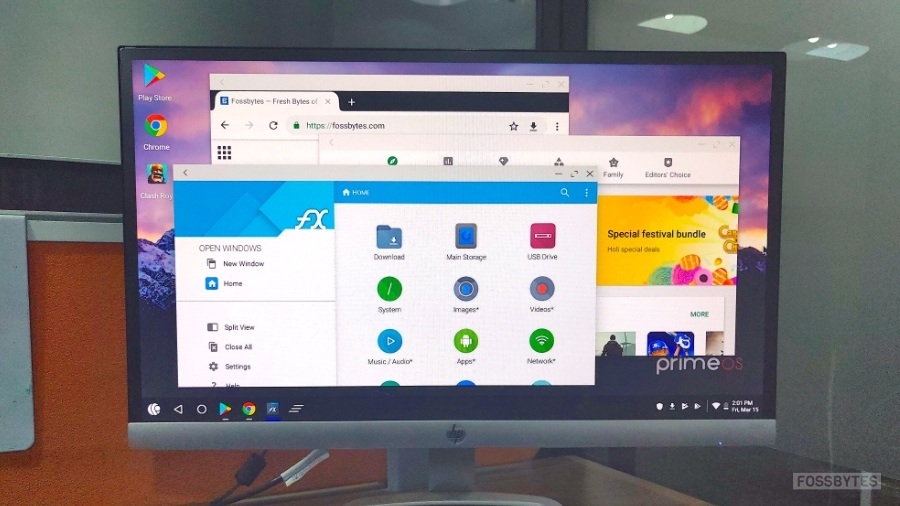 PrimeOS
PrimeOS est l'alternative parfaite pour les personnes qui ont suivi RemixOS. Le système d'exploitation open source basé sur Androidx86 peut être démarré à l'aide d'un lecteur USB ou peut être double démarrage sur un PC.
Les performances de jeu sont bonnes, mais le véritable potentiel de PrimeOS est de fournir une expérience de type Android sur le bureau. En raison de sa superbe interface utilisateur et de sa prise en charge Android, l'émulateur Android équivaut à ChromeOS dans plusieurs cas.
Dans notre examen approfondi , PrimeOS s'est révélé être une puissante alternative pour les Bluestacks et les autres meilleurs émulateurs Android pour PC.
En ce qui concerne les jeux et l'utilisation intensive, PrimeOS propose une prise en charge multi-fenêtres et une cartographie du clavier dans les jeux. Cela dit, vous verriez certainement des décalages dans les jeux graphiquement intenses.
Pourquoi utiliser PrimeOS?
Meilleure expérience Android globale
Belle interface utilisateur
Prise en charge de plusieurs fenêtres
Télécharger PrimeOS
10. ARChon
PrimeOS
PrimeOS est l'alternative parfaite pour les personnes qui ont suivi RemixOS. Le système d'exploitation open source basé sur Androidx86 peut être démarré à l'aide d'un lecteur USB ou peut être double démarrage sur un PC.
Les performances de jeu sont bonnes, mais le véritable potentiel de PrimeOS est de fournir une expérience de type Android sur le bureau. En raison de sa superbe interface utilisateur et de sa prise en charge Android, l'émulateur Android équivaut à ChromeOS dans plusieurs cas.
Dans notre examen approfondi , PrimeOS s'est révélé être une puissante alternative pour les Bluestacks et les autres meilleurs émulateurs Android pour PC.
En ce qui concerne les jeux et l'utilisation intensive, PrimeOS propose une prise en charge multi-fenêtres et une cartographie du clavier dans les jeux. Cela dit, vous verriez certainement des décalages dans les jeux graphiquement intenses.
Pourquoi utiliser PrimeOS?
Meilleure expérience Android globale
Belle interface utilisateur
Prise en charge de plusieurs fenêtres
Télécharger PrimeOS
10. ARChon
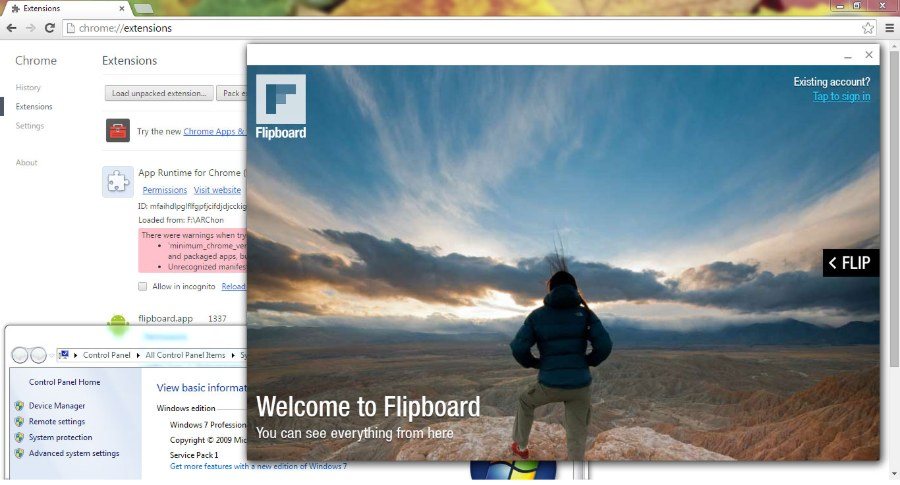 ARChon
ARChon n'est pas un émulateur Android à gros tir, ni un énorme fan qui le suit, c'est plus un correctif pour exécuter des applications Android sur Chrome OS.
Cela a commencé lorsque Google a pris en charge deux ou trois applications Android sur le navigateur Web Chrome. Après cela, le développeur GitHub est allé un peu plus loin et a publié ARChon pour exécuter toutes les applications Android sur Chrome.
L'émulateur Android ARChon n'est pas adapté aux jeux hardcore, mais il est excellent pour obtenir des applications Android sur PC en raison de son accès facile.
Prix: gratuit
Pourquoi utiliser ARChons?
Intégré dans Chrome
Aucune installation gênante
Bon pour les applications de productivité
Télécharger ARChon
11. Bliss OS
ARChon
ARChon n'est pas un émulateur Android à gros tir, ni un énorme fan qui le suit, c'est plus un correctif pour exécuter des applications Android sur Chrome OS.
Cela a commencé lorsque Google a pris en charge deux ou trois applications Android sur le navigateur Web Chrome. Après cela, le développeur GitHub est allé un peu plus loin et a publié ARChon pour exécuter toutes les applications Android sur Chrome.
L'émulateur Android ARChon n'est pas adapté aux jeux hardcore, mais il est excellent pour obtenir des applications Android sur PC en raison de son accès facile.
Prix: gratuit
Pourquoi utiliser ARChons?
Intégré dans Chrome
Aucune installation gênante
Bon pour les applications de productivité
Télécharger ARChon
11. Bliss OS
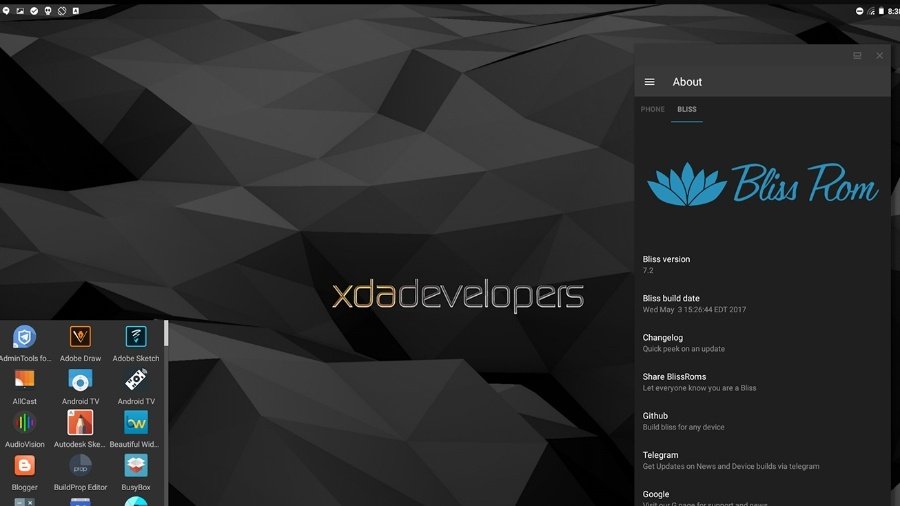 Bliss OS
Là où les «émulateurs Android» émulent Android sur votre PC Windows, Bliss OS, d'autre part, est Android lui-même et doit être installé en tant que système d'exploitation séparé.
Quant à son installation, vous pouvez utiliser une Virtual Box ou vous pouvez créer une clé USB amorçable et installer la ROM Bliss OS sur le stockage externe.
Maintenant, l'installation de Bliss OS ou de tout autre projet basé sur Android x86 est toujours meilleure si vous recherchez l'expérience Android exacte sur votre PC. Sans oublier le fait que Bliss OS est open source et n'inclut pas les publicités ou tout encombrement d'émulateur Android.
Prix: gratuit
Pourquoi utiliser Bliss OS?
Open-source et sans publicité
Version bêta fonctionnant sur Android 9 Pie
Prise en charge du moteur de thème Substratum
Télécharger BlissOS
12. MuMu App Player
Lecteur vidéo
00:00
00:48
Après avoir vu un logiciel publicitaire écrasant, même parmi les meilleurs émulateurs pour PC (Nox, Bluestacks); les utilisateurs sont à la recherche de bonnes alternatives et le MuMu de Netease semble avoir cliqué avec plusieurs.
Récemment mis à jour avec la prise en charge de la langue anglaise, l'émulateur Android pour Windows 10 offre d'excellentes performances. Il est l'un des rares à prendre correctement en charge l'entrée de la manette de jeu.
L'une des raisons d'aimer MuMu est la diminution du nombre d'annonces, contrairement aux quelques autres qui bombardent les utilisateurs d'annonces toutes les quelques secondes. Je recommanderais de commencer avec le populaire RPG Honkai Impact 3rd pour tester le vrai potentiel de MuMu.
Pour l'instant, la version anglaise de MuMu n'est disponible que pour les utilisateurs de Windows. Cependant, mac peut télécharger la version originale en chinois. Voici un tutoriel pour changer la langue dans MuMu.
Prix: gratuit
Pourquoi utiliser MuMu?
Belle performance
Moins d'annonces
Télécharger MuMu
Emulateurs Android qui n'ont pas atteint le sommet
Ce qui précède était certains des meilleurs émulateurs Android que vous pouvez exécuter sur votre PC Windows.
Avant d'installer l'un des émulateurs ci-dessus, il est important de noter que ces émulateurs ne sont pas complètement exempts de bogues et peuvent être de temps en temps. De plus, les performances de ces lecteurs d'application seraient basées sur les spécifications de votre PC.
Voici quelques-uns des émulateurs qui ne sont plus pris en charge ou qui ont été arrêtés:
AMIDuOS
Remix OS
Leapdroid
Je me suis retenu pour mettre Andy dans cette liste des meilleurs émulateurs Android. Andy a été accusé d'exploitation de bitcoins sur les PC des utilisateurs sans leur consentement. Essayez les autres outils recommandés et partagez votre opinion avec nous.
Bliss OS
Là où les «émulateurs Android» émulent Android sur votre PC Windows, Bliss OS, d'autre part, est Android lui-même et doit être installé en tant que système d'exploitation séparé.
Quant à son installation, vous pouvez utiliser une Virtual Box ou vous pouvez créer une clé USB amorçable et installer la ROM Bliss OS sur le stockage externe.
Maintenant, l'installation de Bliss OS ou de tout autre projet basé sur Android x86 est toujours meilleure si vous recherchez l'expérience Android exacte sur votre PC. Sans oublier le fait que Bliss OS est open source et n'inclut pas les publicités ou tout encombrement d'émulateur Android.
Prix: gratuit
Pourquoi utiliser Bliss OS?
Open-source et sans publicité
Version bêta fonctionnant sur Android 9 Pie
Prise en charge du moteur de thème Substratum
Télécharger BlissOS
12. MuMu App Player
Lecteur vidéo
00:00
00:48
Après avoir vu un logiciel publicitaire écrasant, même parmi les meilleurs émulateurs pour PC (Nox, Bluestacks); les utilisateurs sont à la recherche de bonnes alternatives et le MuMu de Netease semble avoir cliqué avec plusieurs.
Récemment mis à jour avec la prise en charge de la langue anglaise, l'émulateur Android pour Windows 10 offre d'excellentes performances. Il est l'un des rares à prendre correctement en charge l'entrée de la manette de jeu.
L'une des raisons d'aimer MuMu est la diminution du nombre d'annonces, contrairement aux quelques autres qui bombardent les utilisateurs d'annonces toutes les quelques secondes. Je recommanderais de commencer avec le populaire RPG Honkai Impact 3rd pour tester le vrai potentiel de MuMu.
Pour l'instant, la version anglaise de MuMu n'est disponible que pour les utilisateurs de Windows. Cependant, mac peut télécharger la version originale en chinois. Voici un tutoriel pour changer la langue dans MuMu.
Prix: gratuit
Pourquoi utiliser MuMu?
Belle performance
Moins d'annonces
Télécharger MuMu
Emulateurs Android qui n'ont pas atteint le sommet
Ce qui précède était certains des meilleurs émulateurs Android que vous pouvez exécuter sur votre PC Windows.
Avant d'installer l'un des émulateurs ci-dessus, il est important de noter que ces émulateurs ne sont pas complètement exempts de bogues et peuvent être de temps en temps. De plus, les performances de ces lecteurs d'application seraient basées sur les spécifications de votre PC.
Voici quelques-uns des émulateurs qui ne sont plus pris en charge ou qui ont été arrêtés:
AMIDuOS
Remix OS
Leapdroid
Je me suis retenu pour mettre Andy dans cette liste des meilleurs émulateurs Android. Andy a été accusé d'exploitation de bitcoins sur les PC des utilisateurs sans leur consentement. Essayez les autres outils recommandés et partagez votre opinion avec nous.
11Sep
MYTVONLINE2 : VOD :OPTIONS DU PLAYER
MYTVONLINE2 : VOD :OPTIONS DU PLAYER
11Sep
CONFIGURATION D’UNE BOX ANDROID
CONFIGURATION D'UNE BOX ANDROID
11Sep
MAG425A:COMMENT EFFACER LES VALEURS PAR DÉFAUT
MAG425A:COMMENT EFFACER LES VALEURS PAR DÉFAUT
1. Dans Paramètres , sélectionnez Applications .
 2. Choisissez une application dans la liste.
3. Sélectionnez Effacer les valeurs par défaut .
2. Choisissez une application dans la liste.
3. Sélectionnez Effacer les valeurs par défaut .
 4. Sélectionnez OK .
4. Sélectionnez OK .

 2. Choisissez une application dans la liste.
3. Sélectionnez Effacer les valeurs par défaut .
2. Choisissez une application dans la liste.
3. Sélectionnez Effacer les valeurs par défaut .
 4. Sélectionnez OK .
4. Sélectionnez OK .

11Sep
COMMENT CONFIGURER VOTRE ABONNEMENT IPTV SUR CONSOLE PS4
COMMENT CONFIGURER VOTRE ABONNEMENT IPTV SUR CONSOLE PS4
Ce tutoriel vise à vous familiariser avec l’utilisation de Plex sur votre PS4 pour la diffusion en continu de chaînes IPTV .Plex est un programme de serveur multimédia destiné aux utilisateurs généraux. Son utilisation ne nécessite pas un niveau de connaissance technique élevé par rapport à ses concurrents. Plex permet aux utilisateurs de diffuser du contenu multimédia à partir de leur réseau domestique vers tous les appareils compatibles.
 Un aperçu de Plex
Plex se présente comme un système de lecture multimédia permettant aux utilisateurs de partager simplement leurs films, séries télévisées, chansons, photos et, fondamentalement, tout contenu multimédia stocké. Il utilise un serveur pour héberger tous vos contenus multimédias et des lecteurs multimédias pour les diffuser en continu. En installant le serveur multimédia Plex sur un PC de votre réseau personnel et en ajoutant un contenu multimédia à vos bibliothèques, le serveur récupérera les informations concernant la bibliothèque. Une fois l’opération terminée, vous pouvez connecter une application de lecture (appelée le client «Plex») au PC du salon, de votre téléphone portable, de vos tablettes, etc. En connectant ces appareils à votre réseau domestique, les applications identifient instantanément le serveur et affichent votre écran. contenu multimédia prêt à être lu et diffusé.
HEBERGEZ VOTRE CONTENU MULTIMEDIA DANS UN EMPLACEMENT CENTRAL
Pour pouvoir utiliser Plex et le rendre fonctionnel, vous devez installer le serveur sur un PC quelque part dans votre maison. Sans établir un serveur, les applications ne seront pas capables de lire n'importe quel contenu multimédia. Ce processus peut paraître un peu compliqué, cependant, les avantages qu'il procure sont énormes. Dans notre expérience personnelle, la première fois que nous avons chargé le plex, son utilisation était extraordinaire et excitante.
PARTAGE FACILE
Combiner une application à votre structure Plex est facile. Tout d'abord, vous devez installer l'application, la démarrer et la voir lorsqu'elle découvre les serveurs Plex sur le réseau. Le serveur transmet les détails de l'application sur votre médiathèque personnelle et vous les affichez. L’excellent aspect de cette partie est que, lorsque le serveur est installé correctement et qu’il est opérationnel, il n’est pas nécessaire de prendre des mesures supplémentaires. Il faut en fait quelques secondes à l’application pour identifier le contenu et le lire.
CONTROLE CENTRALISE
Si vous conservez tous vos contenus stockés sur un serveur central, cela signifie que vous avez un endroit unique pour contrôler votre collection de contenu multimédia. Vous avez la possibilité d'ajouter de nouveaux films ou simplement de modifier la photo-affiche utilisée pour votre série télévisée préférée. Chaque fonctionnalité du serveur est contrôlée via l'application Web Plex. Il fonctionne dans un navigateur Web depuis n'importe où dans la maison. Vous n'avez donc pas besoin d'être à un endroit particulier pour créer votre médiathèque. Lorsqu'une modification est effectuée, elle est instantanément disponible pour toutes les applications de votre maison, sans aucune autre action.
GARDEZ UNE TRACE DE CE QUE VOUS AVEZ REGARDE
Le serveur conserve une trace de ce que vous avez vu ou êtes en train de regarder. Chaque archive a un signe d'état «surveillé» qui vous permet de savoir que vous avez regardé ou non le contenu. De plus, si vous arrêtez de regarder une émission en milieu de série, il reconnaît où vous en êtes resté et tente de reprendre où vous vous êtes arrêté. Cette fonctionnalité apparaît sur toutes les applications, pas seulement celle sur laquelle vous avez commencé à regarder le contenu.
Un aperçu de Plex
Plex se présente comme un système de lecture multimédia permettant aux utilisateurs de partager simplement leurs films, séries télévisées, chansons, photos et, fondamentalement, tout contenu multimédia stocké. Il utilise un serveur pour héberger tous vos contenus multimédias et des lecteurs multimédias pour les diffuser en continu. En installant le serveur multimédia Plex sur un PC de votre réseau personnel et en ajoutant un contenu multimédia à vos bibliothèques, le serveur récupérera les informations concernant la bibliothèque. Une fois l’opération terminée, vous pouvez connecter une application de lecture (appelée le client «Plex») au PC du salon, de votre téléphone portable, de vos tablettes, etc. En connectant ces appareils à votre réseau domestique, les applications identifient instantanément le serveur et affichent votre écran. contenu multimédia prêt à être lu et diffusé.
HEBERGEZ VOTRE CONTENU MULTIMEDIA DANS UN EMPLACEMENT CENTRAL
Pour pouvoir utiliser Plex et le rendre fonctionnel, vous devez installer le serveur sur un PC quelque part dans votre maison. Sans établir un serveur, les applications ne seront pas capables de lire n'importe quel contenu multimédia. Ce processus peut paraître un peu compliqué, cependant, les avantages qu'il procure sont énormes. Dans notre expérience personnelle, la première fois que nous avons chargé le plex, son utilisation était extraordinaire et excitante.
PARTAGE FACILE
Combiner une application à votre structure Plex est facile. Tout d'abord, vous devez installer l'application, la démarrer et la voir lorsqu'elle découvre les serveurs Plex sur le réseau. Le serveur transmet les détails de l'application sur votre médiathèque personnelle et vous les affichez. L’excellent aspect de cette partie est que, lorsque le serveur est installé correctement et qu’il est opérationnel, il n’est pas nécessaire de prendre des mesures supplémentaires. Il faut en fait quelques secondes à l’application pour identifier le contenu et le lire.
CONTROLE CENTRALISE
Si vous conservez tous vos contenus stockés sur un serveur central, cela signifie que vous avez un endroit unique pour contrôler votre collection de contenu multimédia. Vous avez la possibilité d'ajouter de nouveaux films ou simplement de modifier la photo-affiche utilisée pour votre série télévisée préférée. Chaque fonctionnalité du serveur est contrôlée via l'application Web Plex. Il fonctionne dans un navigateur Web depuis n'importe où dans la maison. Vous n'avez donc pas besoin d'être à un endroit particulier pour créer votre médiathèque. Lorsqu'une modification est effectuée, elle est instantanément disponible pour toutes les applications de votre maison, sans aucune autre action.
GARDEZ UNE TRACE DE CE QUE VOUS AVEZ REGARDE
Le serveur conserve une trace de ce que vous avez vu ou êtes en train de regarder. Chaque archive a un signe d'état «surveillé» qui vous permet de savoir que vous avez regardé ou non le contenu. De plus, si vous arrêtez de regarder une émission en milieu de série, il reconnaît où vous en êtes resté et tente de reprendre où vous vous êtes arrêté. Cette fonctionnalité apparaît sur toutes les applications, pas seulement celle sur laquelle vous avez commencé à regarder le contenu.
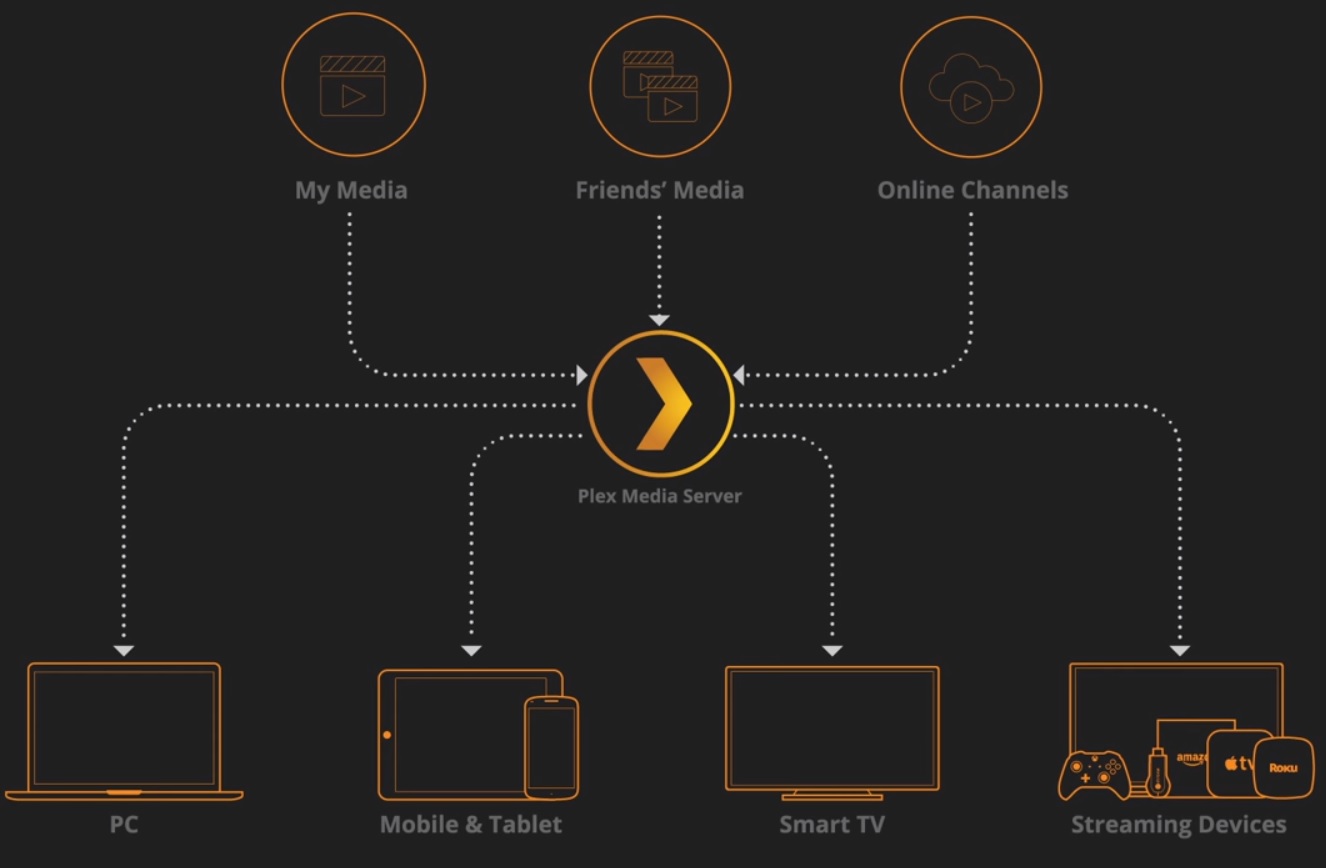 COMMENT AMENER LES CHAINES
IPTV SUR PS4 AVEC PLEX
Étape 1: Commencez par télécharger le Notepad ++ et installez-le pour passer à l'étape suivante. Télécharger:
https://notepad-plus-plus.org/download/v7.1.html
Étape 2: Passez maintenant à https://www.plex.tv/ et créez un compte. Comme nous l'avons indiqué dans l'article ci-dessus, avec plex, vous pouvez diffuser des films, de la musique et des images depuis votre ordinateur, mais ce guide se concentrera sur l' IPTV sur PS4 .
COMMENT AMENER LES CHAINES
IPTV SUR PS4 AVEC PLEX
Étape 1: Commencez par télécharger le Notepad ++ et installez-le pour passer à l'étape suivante. Télécharger:
https://notepad-plus-plus.org/download/v7.1.html
Étape 2: Passez maintenant à https://www.plex.tv/ et créez un compte. Comme nous l'avons indiqué dans l'article ci-dessus, avec plex, vous pouvez diffuser des films, de la musique et des images depuis votre ordinateur, mais ce guide se concentrera sur l' IPTV sur PS4 .
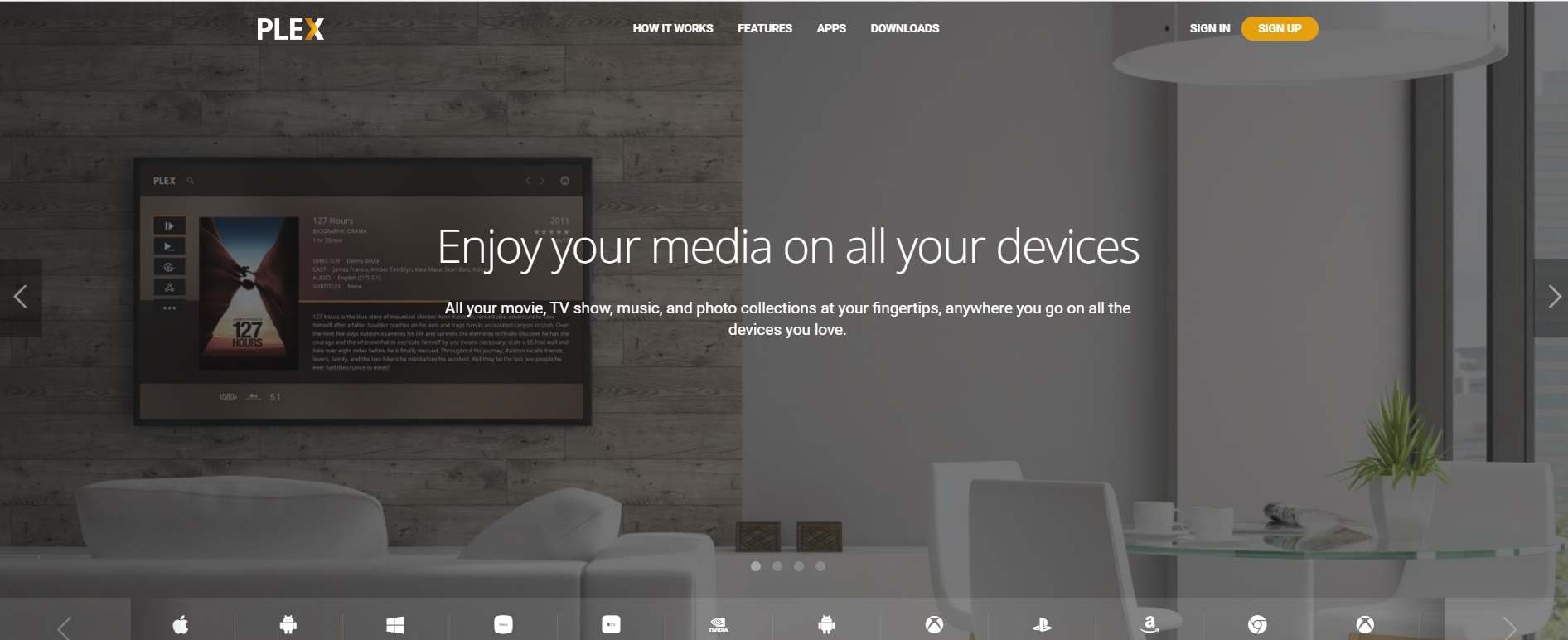 Étape 3: Après avoir créé votre compte, allez à la section "Téléchargements", recherchez " Plex Media Server " et téléchargez-le.
Étape 3: Après avoir créé votre compte, allez à la section "Téléchargements", recherchez " Plex Media Server " et téléchargez-le.
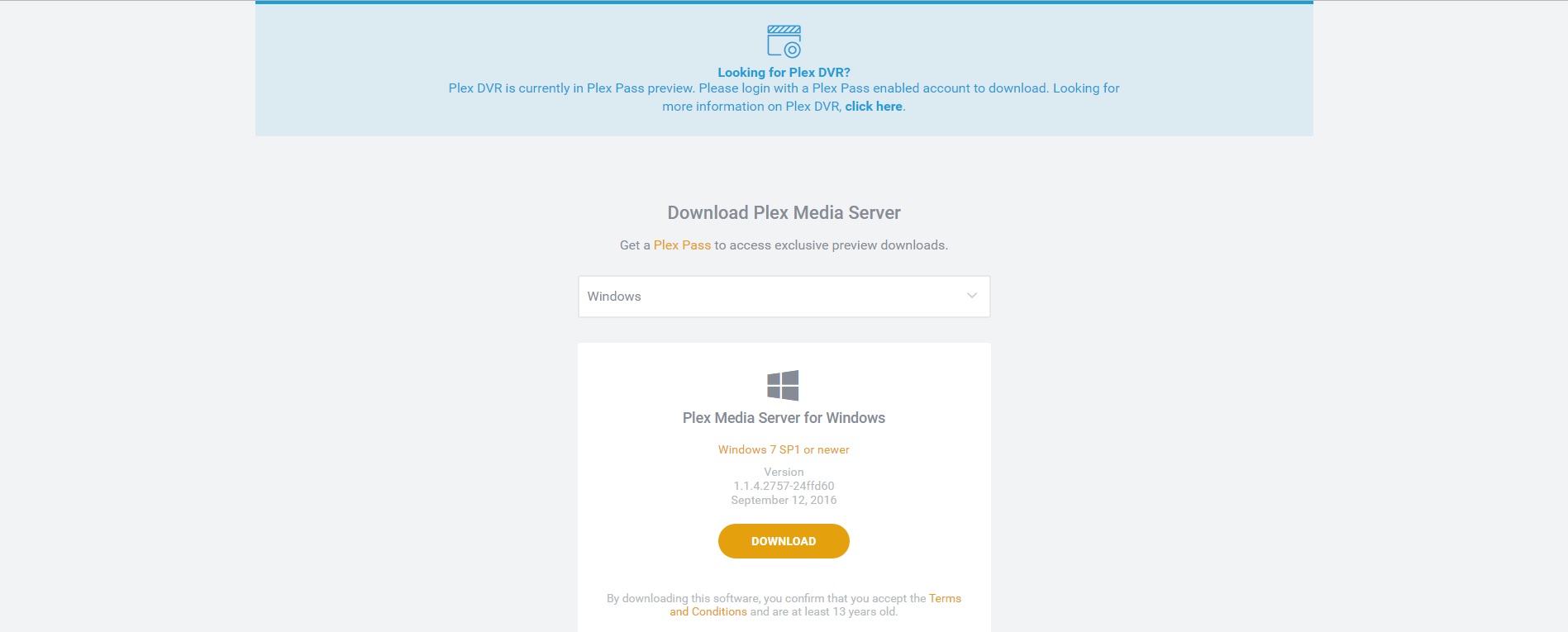 Étape 4: Après avoir téléchargé et installé Plex, vous pouvez le lancer.
Étape 4: Après avoir téléchargé et installé Plex, vous pouvez le lancer.
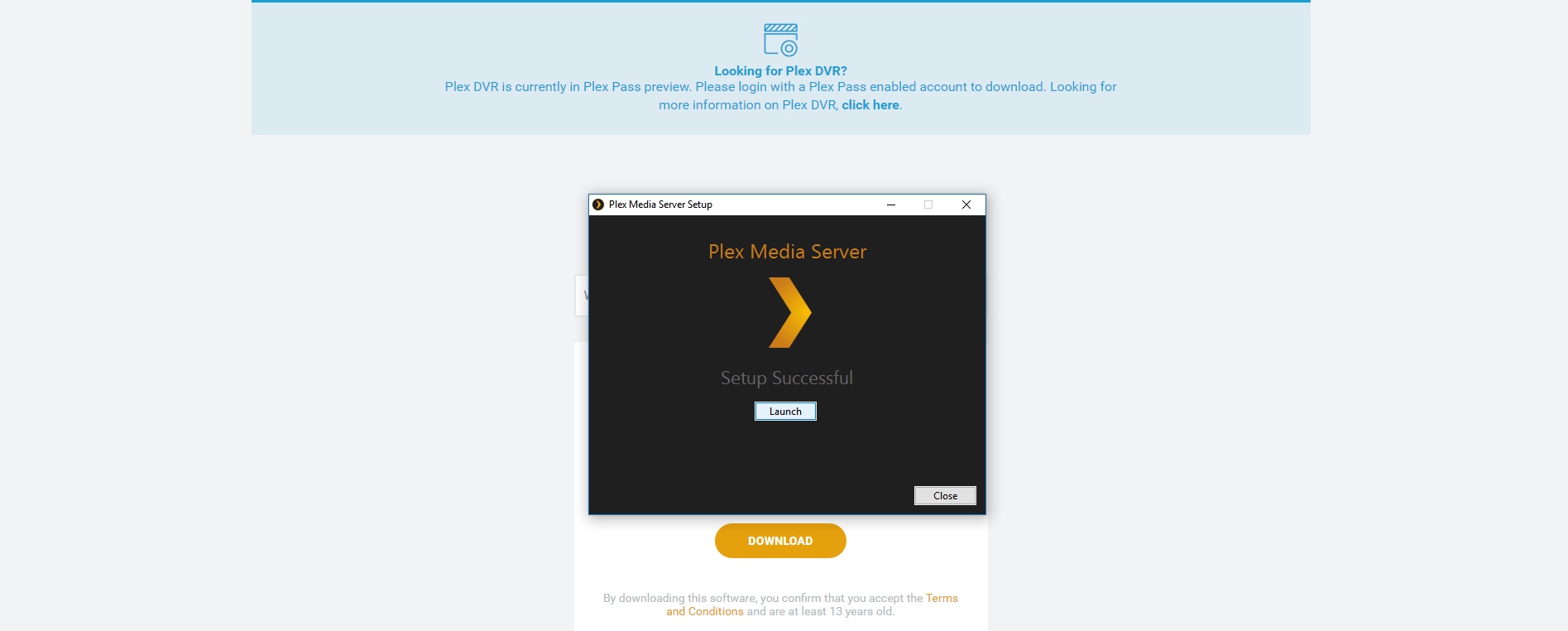 Étape 5: Vous avez maintenant besoin du plug-in IPTV pour Plex. Vous pouvez télécharger le plugin IPTV pour Plex en cliquant ici .
Étape 6: Après avoir extrait le dossier, vous devez coller le dossier entier (IPTV.bundle-master) à cet emplacement:
C: /users/"your computer username"/AppData/Local/Plex Media Server/Plug-ins
Étape 7: Après avoir extrait le fichier zip, vous verrez un sous-dossier appelé contenu. À l'intérieur de ce dossier, vous trouverez un fichier appelé info (.plist). Faites un clic droit sur ce fichier et sélectionnez l'option "éditer avec Notepad ++", vous remarquerez cette image:
Étape 5: Vous avez maintenant besoin du plug-in IPTV pour Plex. Vous pouvez télécharger le plugin IPTV pour Plex en cliquant ici .
Étape 6: Après avoir extrait le dossier, vous devez coller le dossier entier (IPTV.bundle-master) à cet emplacement:
C: /users/"your computer username"/AppData/Local/Plex Media Server/Plug-ins
Étape 7: Après avoir extrait le fichier zip, vous verrez un sous-dossier appelé contenu. À l'intérieur de ce dossier, vous trouverez un fichier appelé info (.plist). Faites un clic droit sur ce fichier et sélectionnez l'option "éditer avec Notepad ++", vous remarquerez cette image:
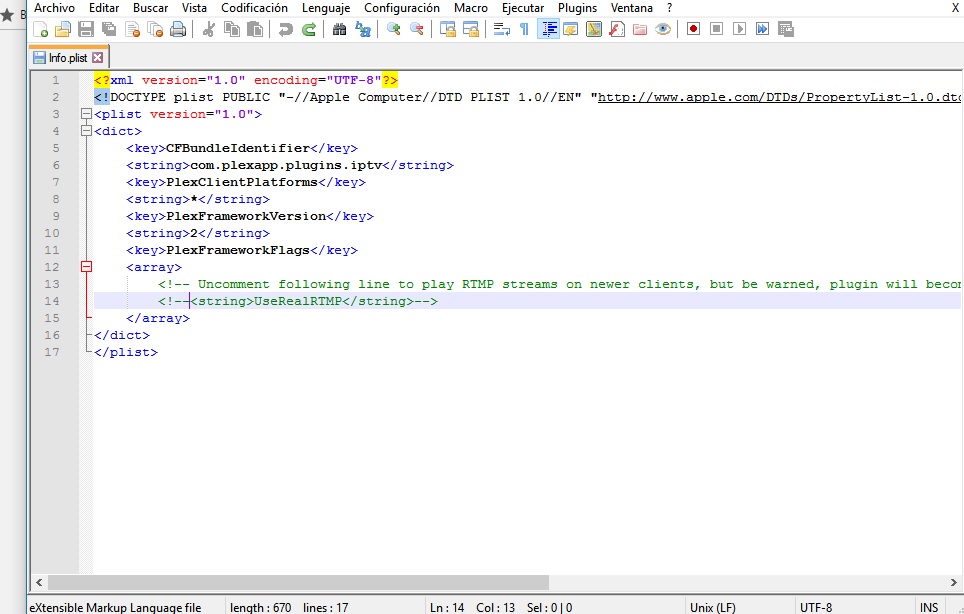 Étape 8: Maintenant, vous devez supprimer la section en gras de la ligne:
<!--<string>UseRealRTMP</string>-->
et laisser seulement
<string>UseRealRTMP</string>
juste comme l'image ci-dessous:
Étape 8: Maintenant, vous devez supprimer la section en gras de la ligne:
<!--<string>UseRealRTMP</string>-->
et laisser seulement
<string>UseRealRTMP</string>
juste comme l'image ci-dessous:
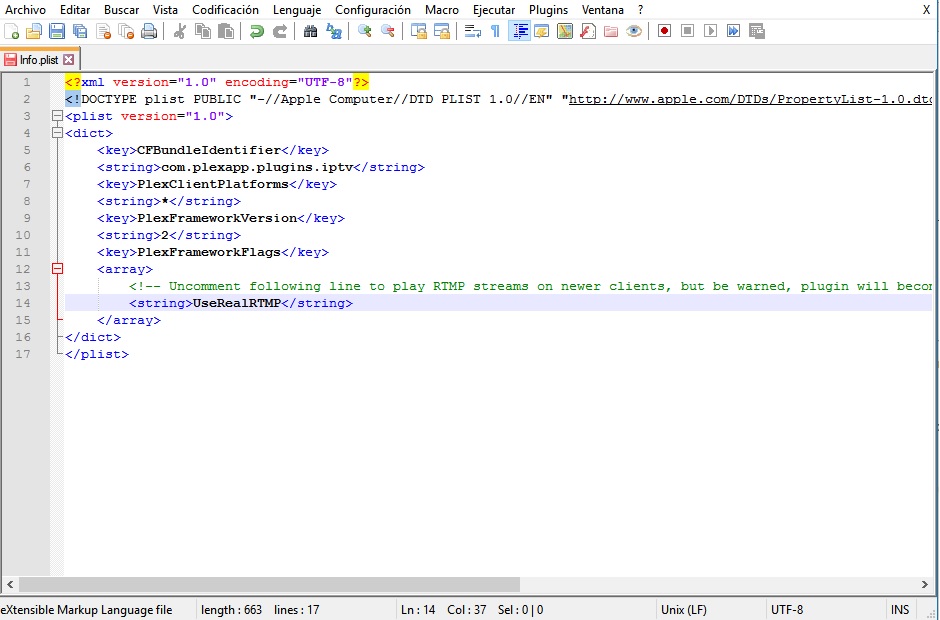 Étape 9: Entrez dans le dossier " Contenu " et ouvrez "ressources". Ici, vous devez télécharger votre liste de lecture M3U et la remplacer par le fichier de liste de lecture qui existe déjà dans ce dossier.
Étape 9: Entrez dans le dossier " Contenu " et ouvrez "ressources". Ici, vous devez télécharger votre liste de lecture M3U et la remplacer par le fichier de liste de lecture qui existe déjà dans ce dossier.
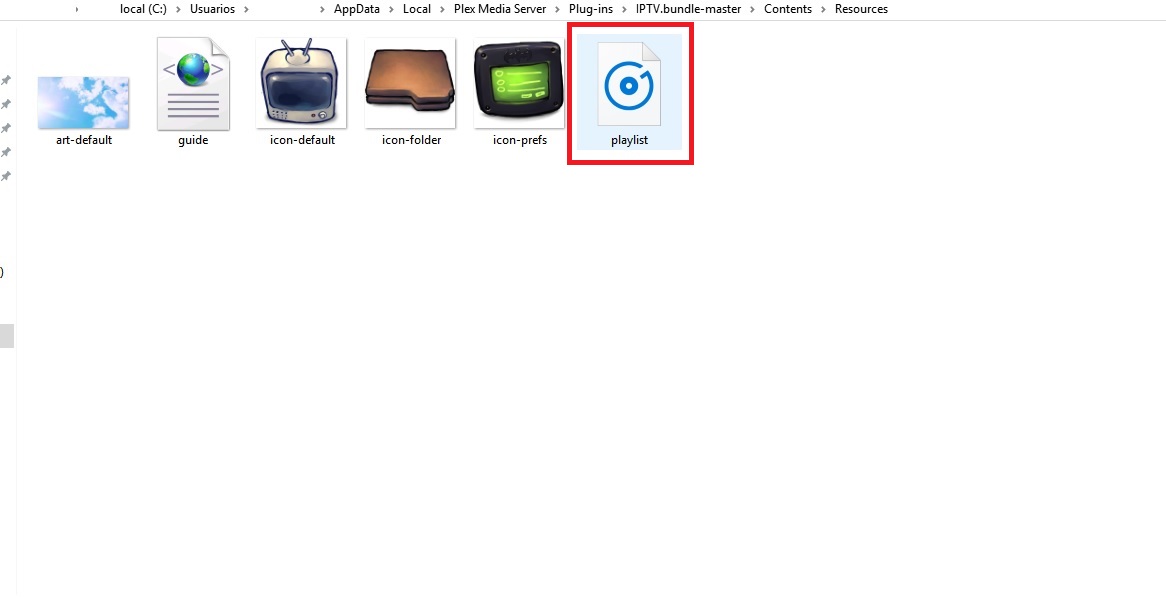 Étape 10: Revenez dans le dossier "IPTV.bundle-master" et renommez-le en "IPTV.bundle".
Étape 11: La partie PC est terminée pour le moment. Allumez votre PS4, ouvrez le magasin, recherchez PLEX et téléchargez-le.
Étape 10: Revenez dans le dossier "IPTV.bundle-master" et renommez-le en "IPTV.bundle".
Étape 11: La partie PC est terminée pour le moment. Allumez votre PS4, ouvrez le magasin, recherchez PLEX et téléchargez-le.
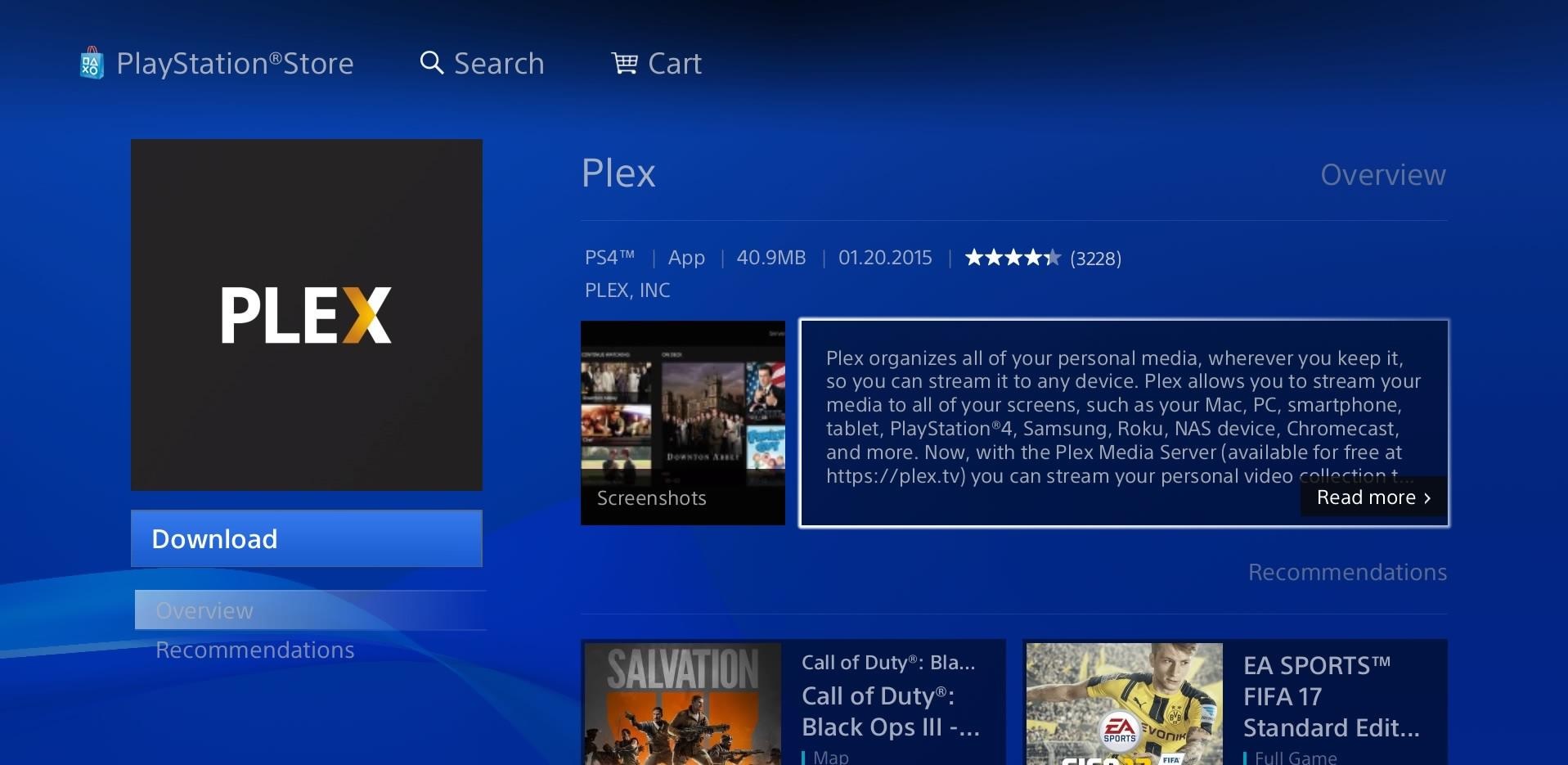 Étape 12: Après avoir téléchargé et lancé Plex sur PS4, vous avez besoin d'un code pour vous connecter à votre compte. Vous pouvez y accéder à l'adresse https://plex.tv/link.
Étape 12: Après avoir téléchargé et lancé Plex sur PS4, vous avez besoin d'un code pour vous connecter à votre compte. Vous pouvez y accéder à l'adresse https://plex.tv/link.
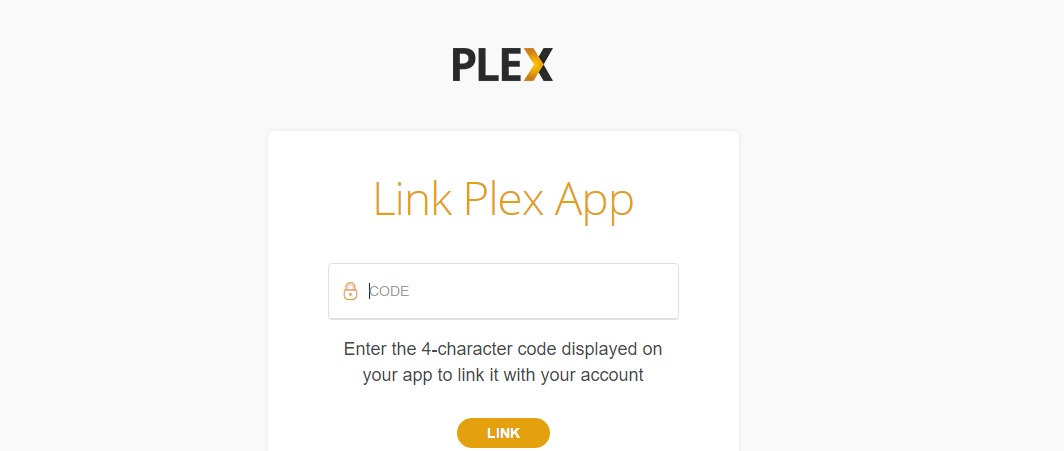 Étape 13: Pour la dernière étape, ouvrez Plex sur votre ordinateur, puis sur votre PS4 afin de regarder les chaînes que vous avez ajoutées précédemment.
Remarque : * Le Plex doit être ouvert en permanence sur votre ordinateur avant de regarder les chaînes de votre PS4. * N'oubliez pas de fermer et de redémarrer PLEX sur PC et Playstation après avoir mis à jour la liste de lecture. m3u dans le dossier des ressources. * Les chaînes sont également disponibles pour la diffusion sur vos téléphones et tablettes via l'application Plex sur votre PC.
Étape 13: Pour la dernière étape, ouvrez Plex sur votre ordinateur, puis sur votre PS4 afin de regarder les chaînes que vous avez ajoutées précédemment.
Remarque : * Le Plex doit être ouvert en permanence sur votre ordinateur avant de regarder les chaînes de votre PS4. * N'oubliez pas de fermer et de redémarrer PLEX sur PC et Playstation après avoir mis à jour la liste de lecture. m3u dans le dossier des ressources. * Les chaînes sont également disponibles pour la diffusion sur vos téléphones et tablettes via l'application Plex sur votre PC.
 Un aperçu de Plex
Plex se présente comme un système de lecture multimédia permettant aux utilisateurs de partager simplement leurs films, séries télévisées, chansons, photos et, fondamentalement, tout contenu multimédia stocké. Il utilise un serveur pour héberger tous vos contenus multimédias et des lecteurs multimédias pour les diffuser en continu. En installant le serveur multimédia Plex sur un PC de votre réseau personnel et en ajoutant un contenu multimédia à vos bibliothèques, le serveur récupérera les informations concernant la bibliothèque. Une fois l’opération terminée, vous pouvez connecter une application de lecture (appelée le client «Plex») au PC du salon, de votre téléphone portable, de vos tablettes, etc. En connectant ces appareils à votre réseau domestique, les applications identifient instantanément le serveur et affichent votre écran. contenu multimédia prêt à être lu et diffusé.
HEBERGEZ VOTRE CONTENU MULTIMEDIA DANS UN EMPLACEMENT CENTRAL
Pour pouvoir utiliser Plex et le rendre fonctionnel, vous devez installer le serveur sur un PC quelque part dans votre maison. Sans établir un serveur, les applications ne seront pas capables de lire n'importe quel contenu multimédia. Ce processus peut paraître un peu compliqué, cependant, les avantages qu'il procure sont énormes. Dans notre expérience personnelle, la première fois que nous avons chargé le plex, son utilisation était extraordinaire et excitante.
PARTAGE FACILE
Combiner une application à votre structure Plex est facile. Tout d'abord, vous devez installer l'application, la démarrer et la voir lorsqu'elle découvre les serveurs Plex sur le réseau. Le serveur transmet les détails de l'application sur votre médiathèque personnelle et vous les affichez. L’excellent aspect de cette partie est que, lorsque le serveur est installé correctement et qu’il est opérationnel, il n’est pas nécessaire de prendre des mesures supplémentaires. Il faut en fait quelques secondes à l’application pour identifier le contenu et le lire.
CONTROLE CENTRALISE
Si vous conservez tous vos contenus stockés sur un serveur central, cela signifie que vous avez un endroit unique pour contrôler votre collection de contenu multimédia. Vous avez la possibilité d'ajouter de nouveaux films ou simplement de modifier la photo-affiche utilisée pour votre série télévisée préférée. Chaque fonctionnalité du serveur est contrôlée via l'application Web Plex. Il fonctionne dans un navigateur Web depuis n'importe où dans la maison. Vous n'avez donc pas besoin d'être à un endroit particulier pour créer votre médiathèque. Lorsqu'une modification est effectuée, elle est instantanément disponible pour toutes les applications de votre maison, sans aucune autre action.
GARDEZ UNE TRACE DE CE QUE VOUS AVEZ REGARDE
Le serveur conserve une trace de ce que vous avez vu ou êtes en train de regarder. Chaque archive a un signe d'état «surveillé» qui vous permet de savoir que vous avez regardé ou non le contenu. De plus, si vous arrêtez de regarder une émission en milieu de série, il reconnaît où vous en êtes resté et tente de reprendre où vous vous êtes arrêté. Cette fonctionnalité apparaît sur toutes les applications, pas seulement celle sur laquelle vous avez commencé à regarder le contenu.
Un aperçu de Plex
Plex se présente comme un système de lecture multimédia permettant aux utilisateurs de partager simplement leurs films, séries télévisées, chansons, photos et, fondamentalement, tout contenu multimédia stocké. Il utilise un serveur pour héberger tous vos contenus multimédias et des lecteurs multimédias pour les diffuser en continu. En installant le serveur multimédia Plex sur un PC de votre réseau personnel et en ajoutant un contenu multimédia à vos bibliothèques, le serveur récupérera les informations concernant la bibliothèque. Une fois l’opération terminée, vous pouvez connecter une application de lecture (appelée le client «Plex») au PC du salon, de votre téléphone portable, de vos tablettes, etc. En connectant ces appareils à votre réseau domestique, les applications identifient instantanément le serveur et affichent votre écran. contenu multimédia prêt à être lu et diffusé.
HEBERGEZ VOTRE CONTENU MULTIMEDIA DANS UN EMPLACEMENT CENTRAL
Pour pouvoir utiliser Plex et le rendre fonctionnel, vous devez installer le serveur sur un PC quelque part dans votre maison. Sans établir un serveur, les applications ne seront pas capables de lire n'importe quel contenu multimédia. Ce processus peut paraître un peu compliqué, cependant, les avantages qu'il procure sont énormes. Dans notre expérience personnelle, la première fois que nous avons chargé le plex, son utilisation était extraordinaire et excitante.
PARTAGE FACILE
Combiner une application à votre structure Plex est facile. Tout d'abord, vous devez installer l'application, la démarrer et la voir lorsqu'elle découvre les serveurs Plex sur le réseau. Le serveur transmet les détails de l'application sur votre médiathèque personnelle et vous les affichez. L’excellent aspect de cette partie est que, lorsque le serveur est installé correctement et qu’il est opérationnel, il n’est pas nécessaire de prendre des mesures supplémentaires. Il faut en fait quelques secondes à l’application pour identifier le contenu et le lire.
CONTROLE CENTRALISE
Si vous conservez tous vos contenus stockés sur un serveur central, cela signifie que vous avez un endroit unique pour contrôler votre collection de contenu multimédia. Vous avez la possibilité d'ajouter de nouveaux films ou simplement de modifier la photo-affiche utilisée pour votre série télévisée préférée. Chaque fonctionnalité du serveur est contrôlée via l'application Web Plex. Il fonctionne dans un navigateur Web depuis n'importe où dans la maison. Vous n'avez donc pas besoin d'être à un endroit particulier pour créer votre médiathèque. Lorsqu'une modification est effectuée, elle est instantanément disponible pour toutes les applications de votre maison, sans aucune autre action.
GARDEZ UNE TRACE DE CE QUE VOUS AVEZ REGARDE
Le serveur conserve une trace de ce que vous avez vu ou êtes en train de regarder. Chaque archive a un signe d'état «surveillé» qui vous permet de savoir que vous avez regardé ou non le contenu. De plus, si vous arrêtez de regarder une émission en milieu de série, il reconnaît où vous en êtes resté et tente de reprendre où vous vous êtes arrêté. Cette fonctionnalité apparaît sur toutes les applications, pas seulement celle sur laquelle vous avez commencé à regarder le contenu.
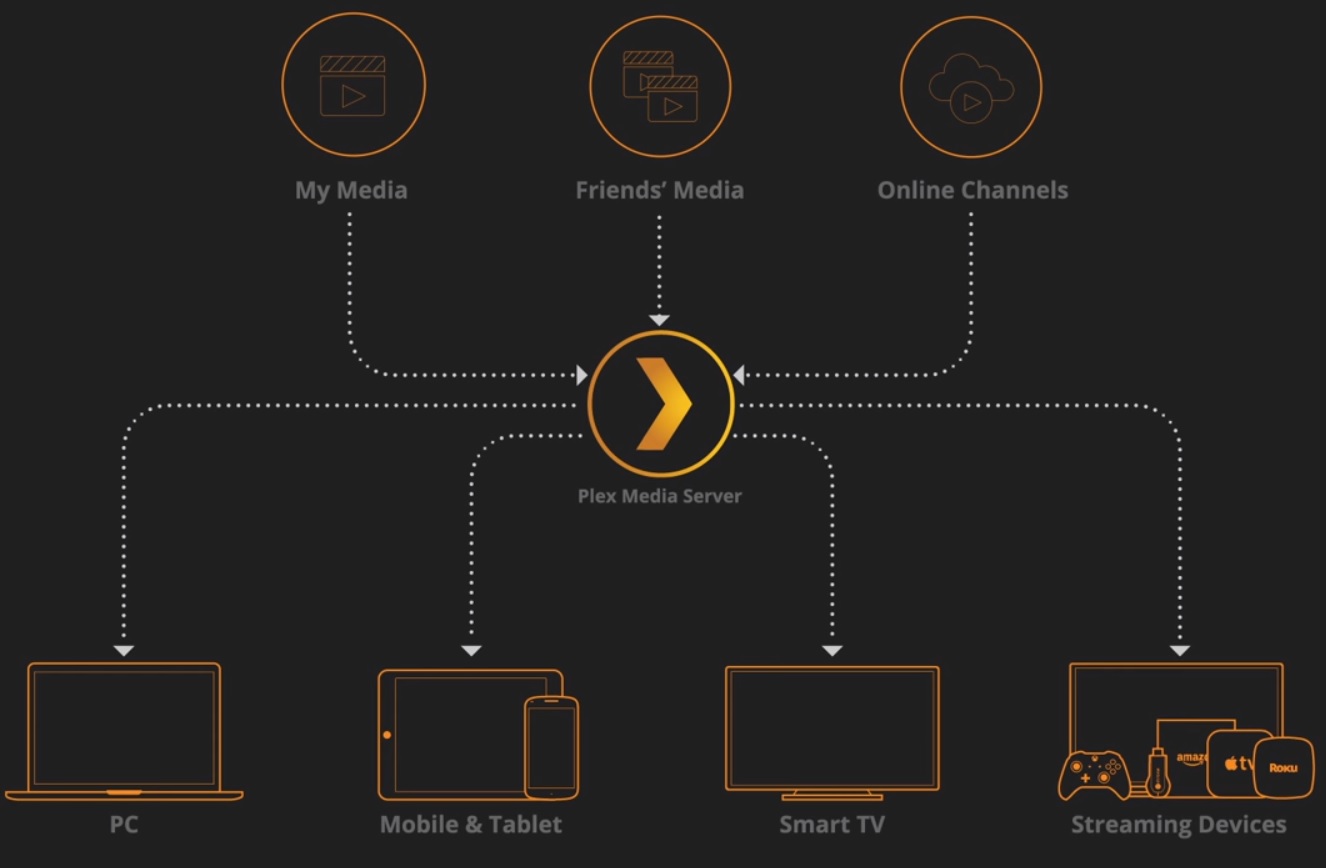 COMMENT AMENER LES CHAINES
IPTV SUR PS4 AVEC PLEX
Étape 1: Commencez par télécharger le Notepad ++ et installez-le pour passer à l'étape suivante. Télécharger:
https://notepad-plus-plus.org/download/v7.1.html
Étape 2: Passez maintenant à https://www.plex.tv/ et créez un compte. Comme nous l'avons indiqué dans l'article ci-dessus, avec plex, vous pouvez diffuser des films, de la musique et des images depuis votre ordinateur, mais ce guide se concentrera sur l' IPTV sur PS4 .
COMMENT AMENER LES CHAINES
IPTV SUR PS4 AVEC PLEX
Étape 1: Commencez par télécharger le Notepad ++ et installez-le pour passer à l'étape suivante. Télécharger:
https://notepad-plus-plus.org/download/v7.1.html
Étape 2: Passez maintenant à https://www.plex.tv/ et créez un compte. Comme nous l'avons indiqué dans l'article ci-dessus, avec plex, vous pouvez diffuser des films, de la musique et des images depuis votre ordinateur, mais ce guide se concentrera sur l' IPTV sur PS4 .
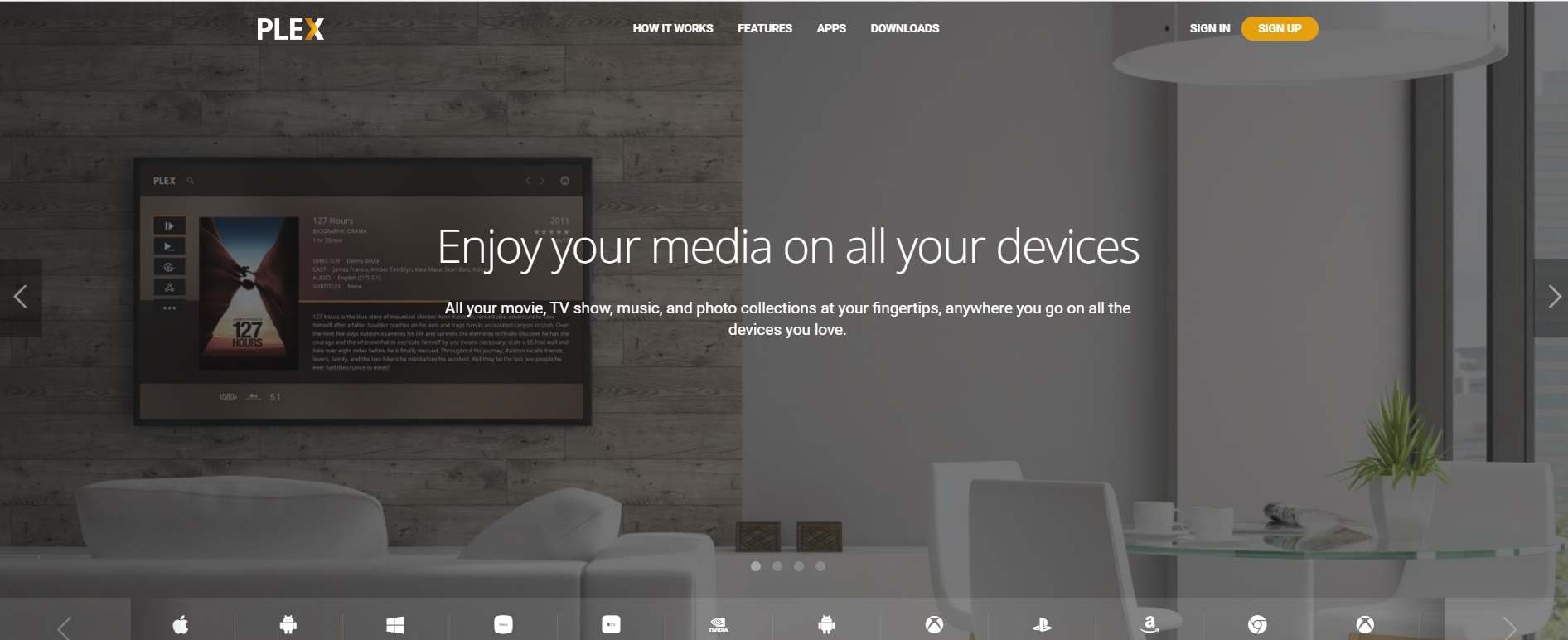 Étape 3: Après avoir créé votre compte, allez à la section "Téléchargements", recherchez " Plex Media Server " et téléchargez-le.
Étape 3: Après avoir créé votre compte, allez à la section "Téléchargements", recherchez " Plex Media Server " et téléchargez-le.
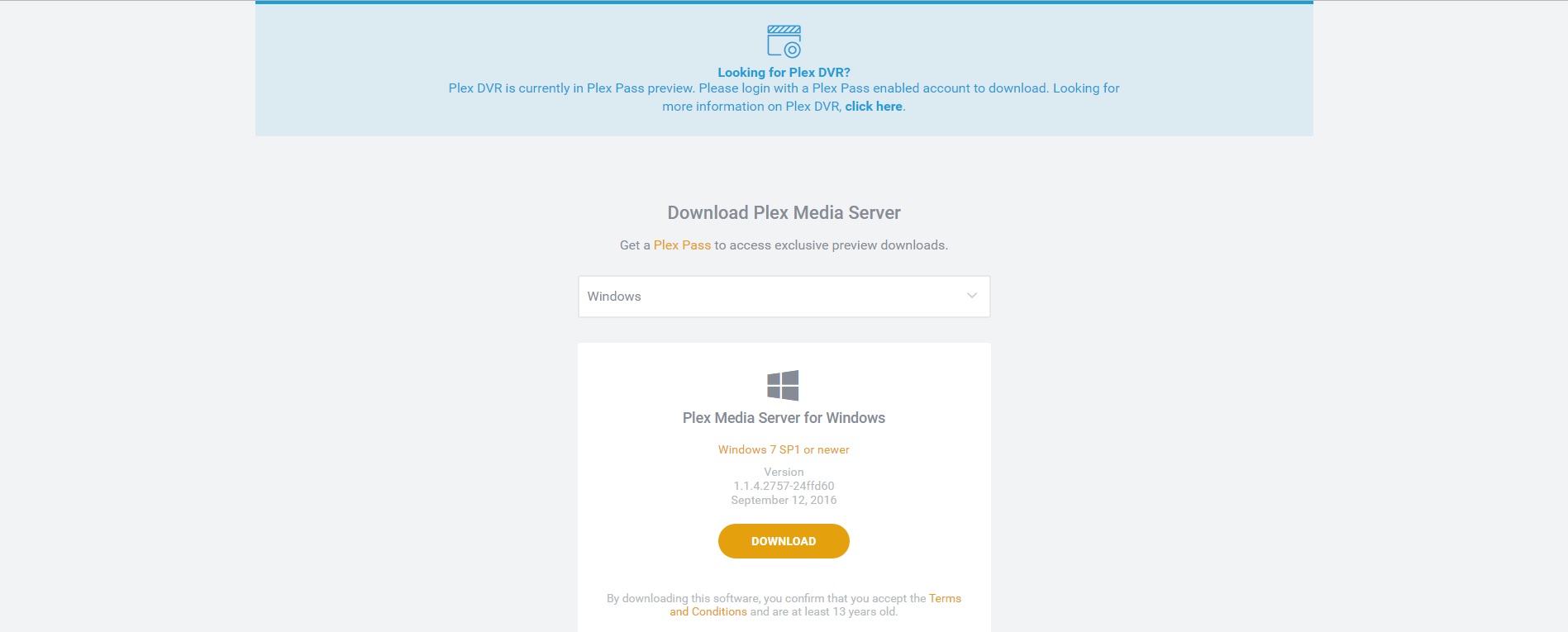 Étape 4: Après avoir téléchargé et installé Plex, vous pouvez le lancer.
Étape 4: Après avoir téléchargé et installé Plex, vous pouvez le lancer.
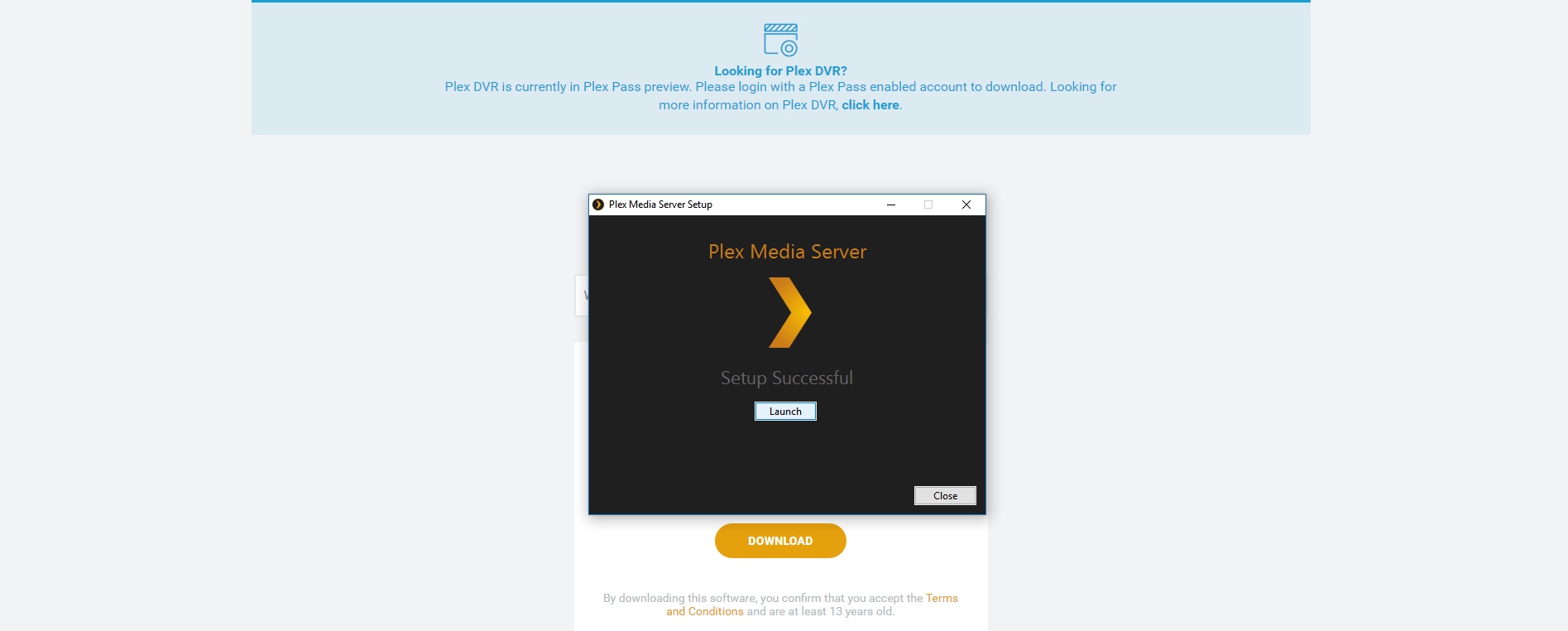 Étape 5: Vous avez maintenant besoin du plug-in IPTV pour Plex. Vous pouvez télécharger le plugin IPTV pour Plex en cliquant ici .
Étape 6: Après avoir extrait le dossier, vous devez coller le dossier entier (IPTV.bundle-master) à cet emplacement:
C: /users/"your computer username"/AppData/Local/Plex Media Server/Plug-ins
Étape 7: Après avoir extrait le fichier zip, vous verrez un sous-dossier appelé contenu. À l'intérieur de ce dossier, vous trouverez un fichier appelé info (.plist). Faites un clic droit sur ce fichier et sélectionnez l'option "éditer avec Notepad ++", vous remarquerez cette image:
Étape 5: Vous avez maintenant besoin du plug-in IPTV pour Plex. Vous pouvez télécharger le plugin IPTV pour Plex en cliquant ici .
Étape 6: Après avoir extrait le dossier, vous devez coller le dossier entier (IPTV.bundle-master) à cet emplacement:
C: /users/"your computer username"/AppData/Local/Plex Media Server/Plug-ins
Étape 7: Après avoir extrait le fichier zip, vous verrez un sous-dossier appelé contenu. À l'intérieur de ce dossier, vous trouverez un fichier appelé info (.plist). Faites un clic droit sur ce fichier et sélectionnez l'option "éditer avec Notepad ++", vous remarquerez cette image:
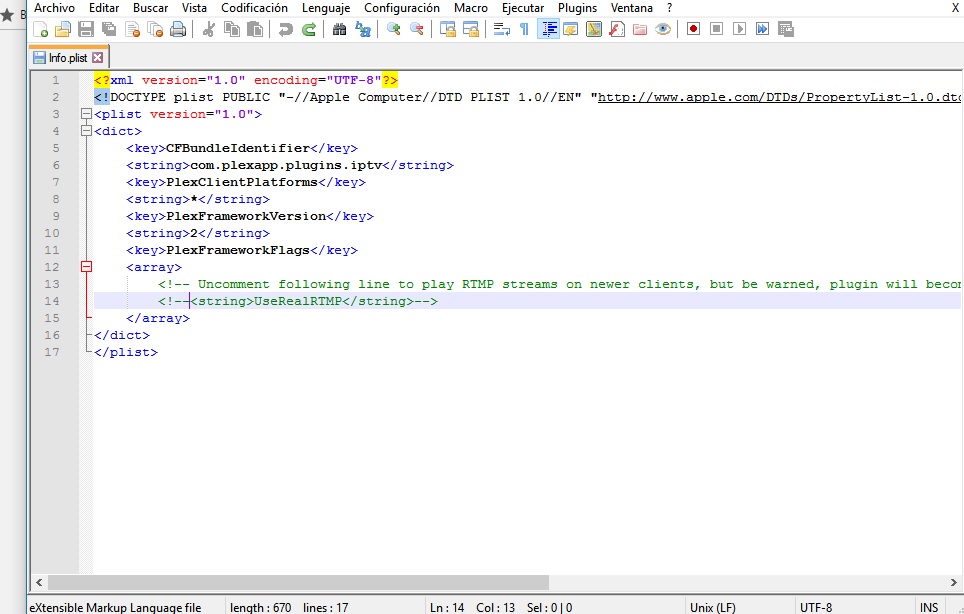 Étape 8: Maintenant, vous devez supprimer la section en gras de la ligne:
<!--<string>UseRealRTMP</string>-->
et laisser seulement
<string>UseRealRTMP</string>
juste comme l'image ci-dessous:
Étape 8: Maintenant, vous devez supprimer la section en gras de la ligne:
<!--<string>UseRealRTMP</string>-->
et laisser seulement
<string>UseRealRTMP</string>
juste comme l'image ci-dessous:
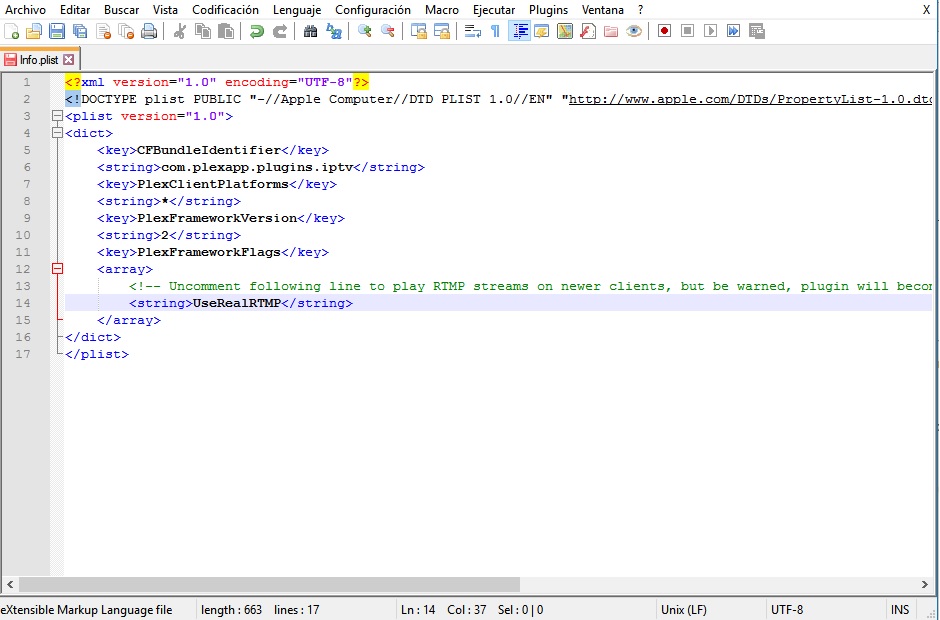 Étape 9: Entrez dans le dossier " Contenu " et ouvrez "ressources". Ici, vous devez télécharger votre liste de lecture M3U et la remplacer par le fichier de liste de lecture qui existe déjà dans ce dossier.
Étape 9: Entrez dans le dossier " Contenu " et ouvrez "ressources". Ici, vous devez télécharger votre liste de lecture M3U et la remplacer par le fichier de liste de lecture qui existe déjà dans ce dossier.
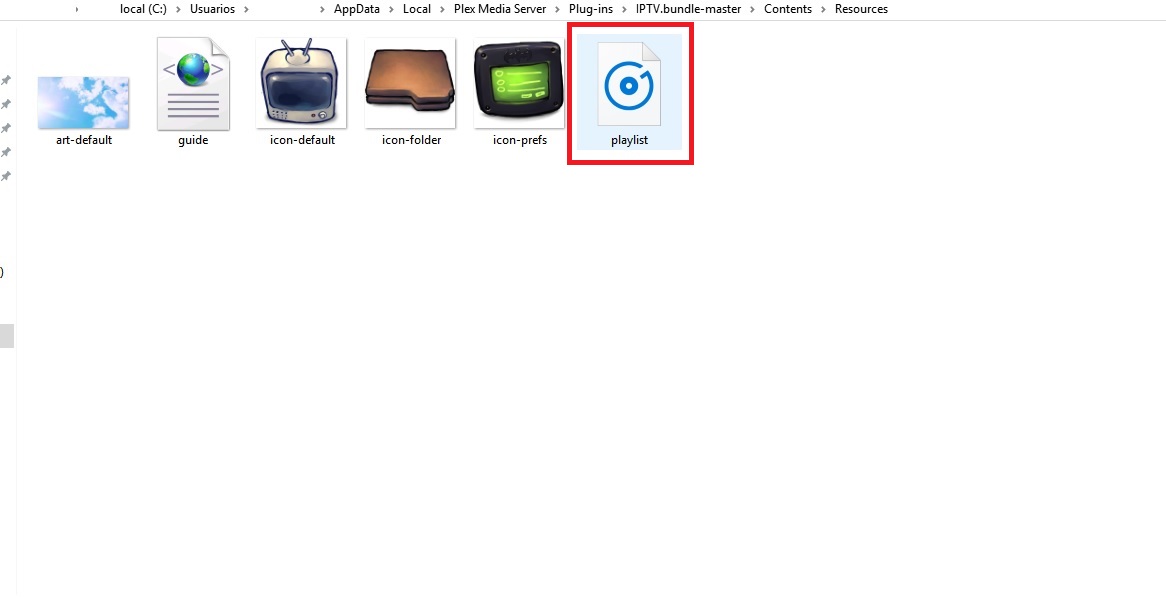 Étape 10: Revenez dans le dossier "IPTV.bundle-master" et renommez-le en "IPTV.bundle".
Étape 11: La partie PC est terminée pour le moment. Allumez votre PS4, ouvrez le magasin, recherchez PLEX et téléchargez-le.
Étape 10: Revenez dans le dossier "IPTV.bundle-master" et renommez-le en "IPTV.bundle".
Étape 11: La partie PC est terminée pour le moment. Allumez votre PS4, ouvrez le magasin, recherchez PLEX et téléchargez-le.
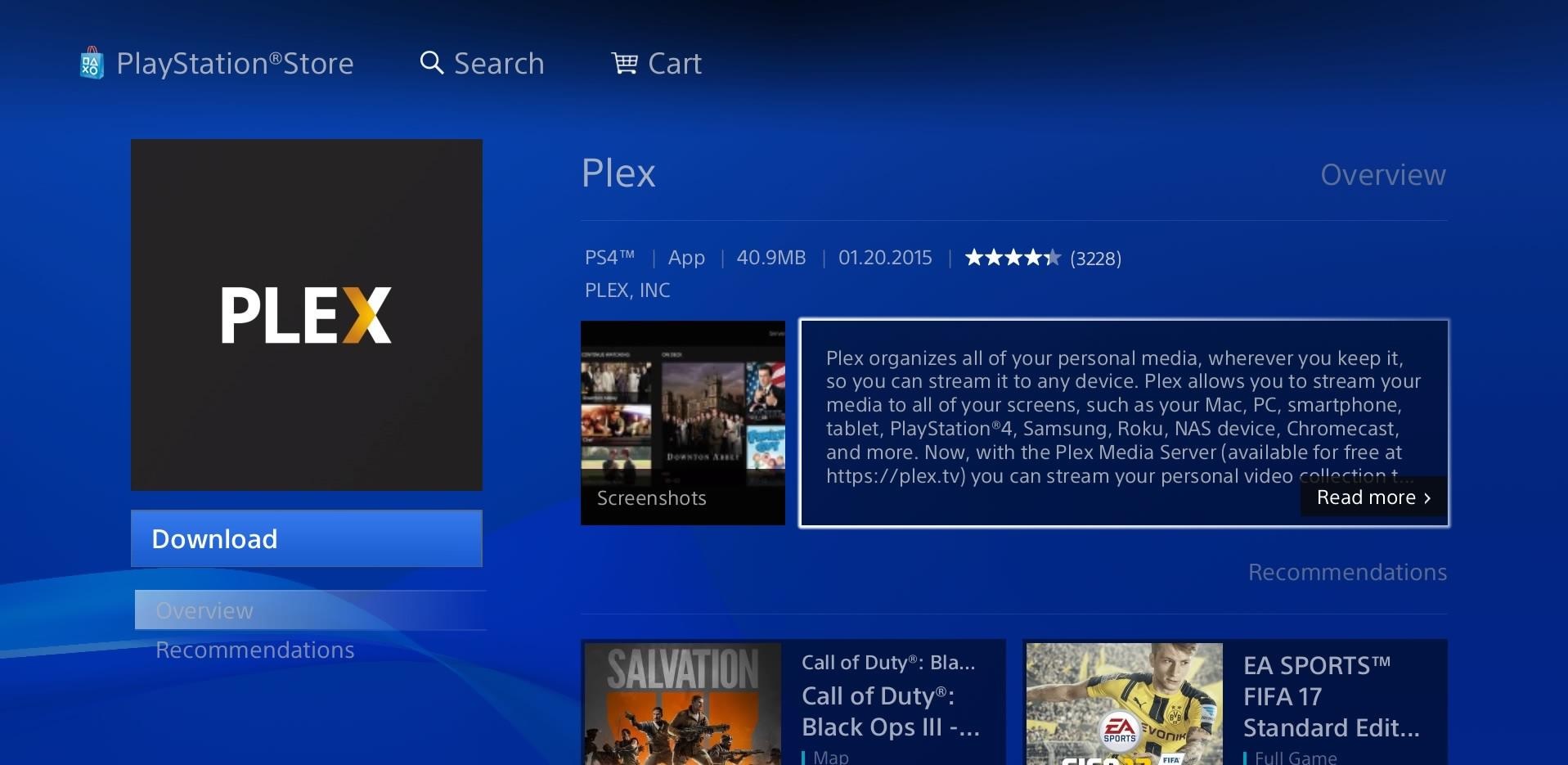 Étape 12: Après avoir téléchargé et lancé Plex sur PS4, vous avez besoin d'un code pour vous connecter à votre compte. Vous pouvez y accéder à l'adresse https://plex.tv/link.
Étape 12: Après avoir téléchargé et lancé Plex sur PS4, vous avez besoin d'un code pour vous connecter à votre compte. Vous pouvez y accéder à l'adresse https://plex.tv/link.
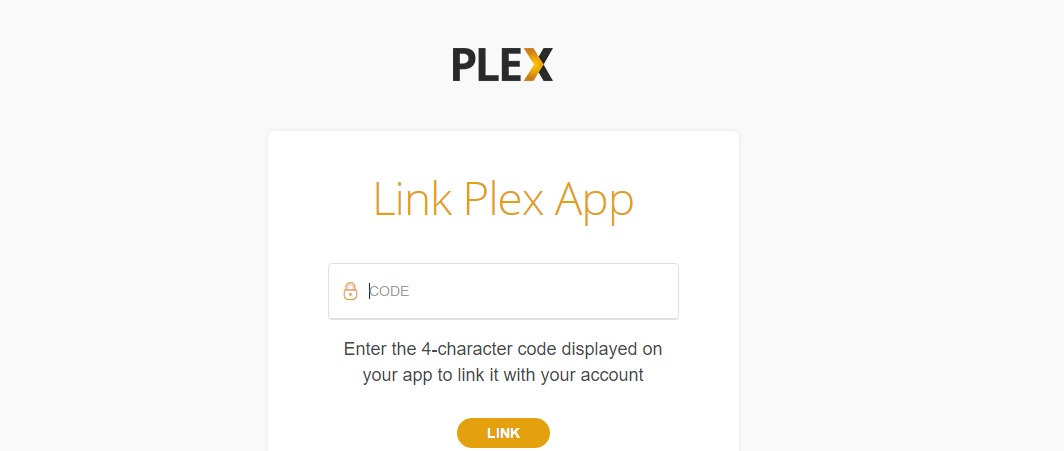 Étape 13: Pour la dernière étape, ouvrez Plex sur votre ordinateur, puis sur votre PS4 afin de regarder les chaînes que vous avez ajoutées précédemment.
Remarque : * Le Plex doit être ouvert en permanence sur votre ordinateur avant de regarder les chaînes de votre PS4. * N'oubliez pas de fermer et de redémarrer PLEX sur PC et Playstation après avoir mis à jour la liste de lecture. m3u dans le dossier des ressources. * Les chaînes sont également disponibles pour la diffusion sur vos téléphones et tablettes via l'application Plex sur votre PC.
Étape 13: Pour la dernière étape, ouvrez Plex sur votre ordinateur, puis sur votre PS4 afin de regarder les chaînes que vous avez ajoutées précédemment.
Remarque : * Le Plex doit être ouvert en permanence sur votre ordinateur avant de regarder les chaînes de votre PS4. * N'oubliez pas de fermer et de redémarrer PLEX sur PC et Playstation après avoir mis à jour la liste de lecture. m3u dans le dossier des ressources. * Les chaînes sont également disponibles pour la diffusion sur vos téléphones et tablettes via l'application Plex sur votre PC.

